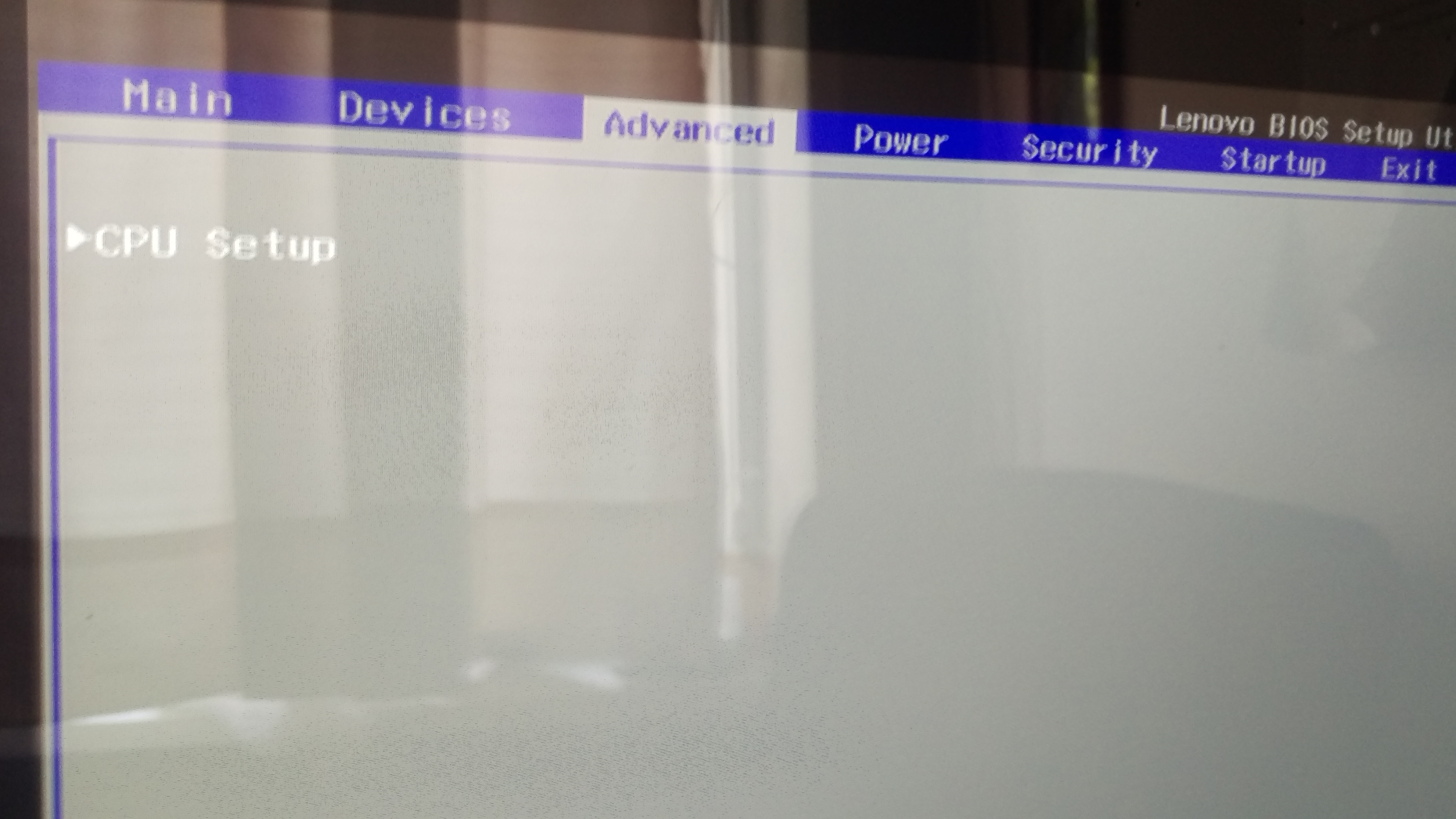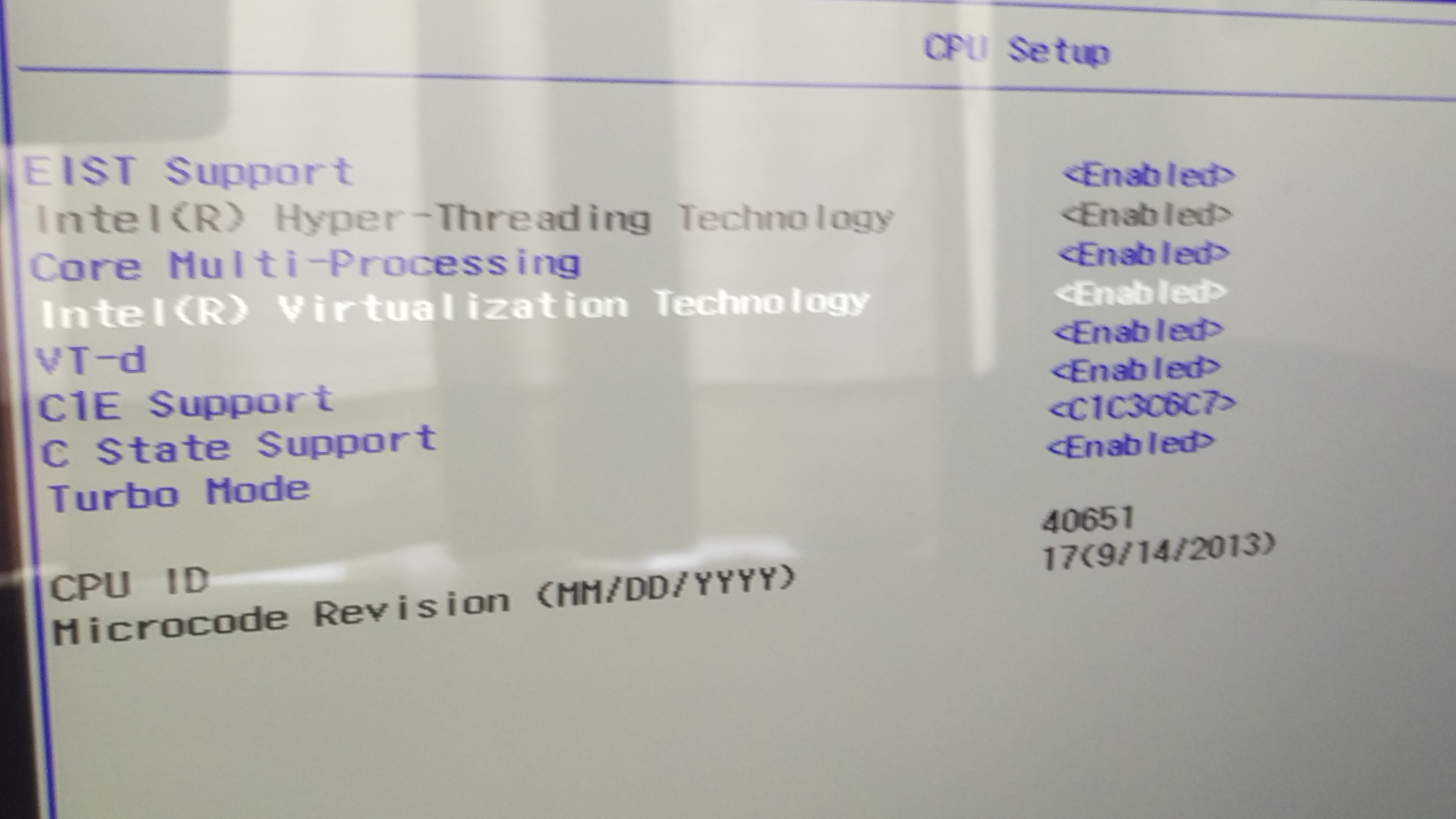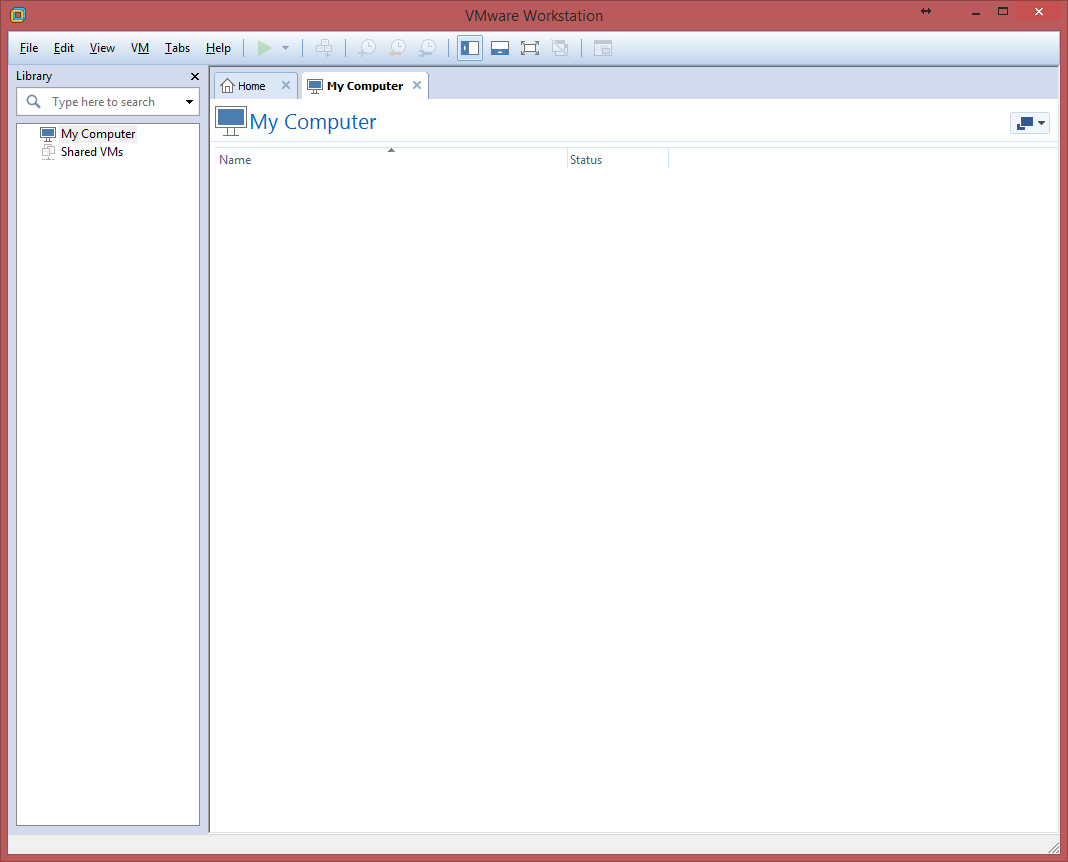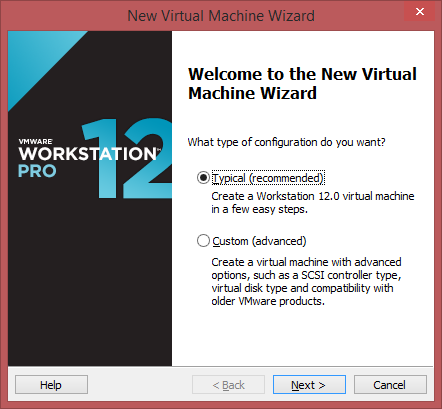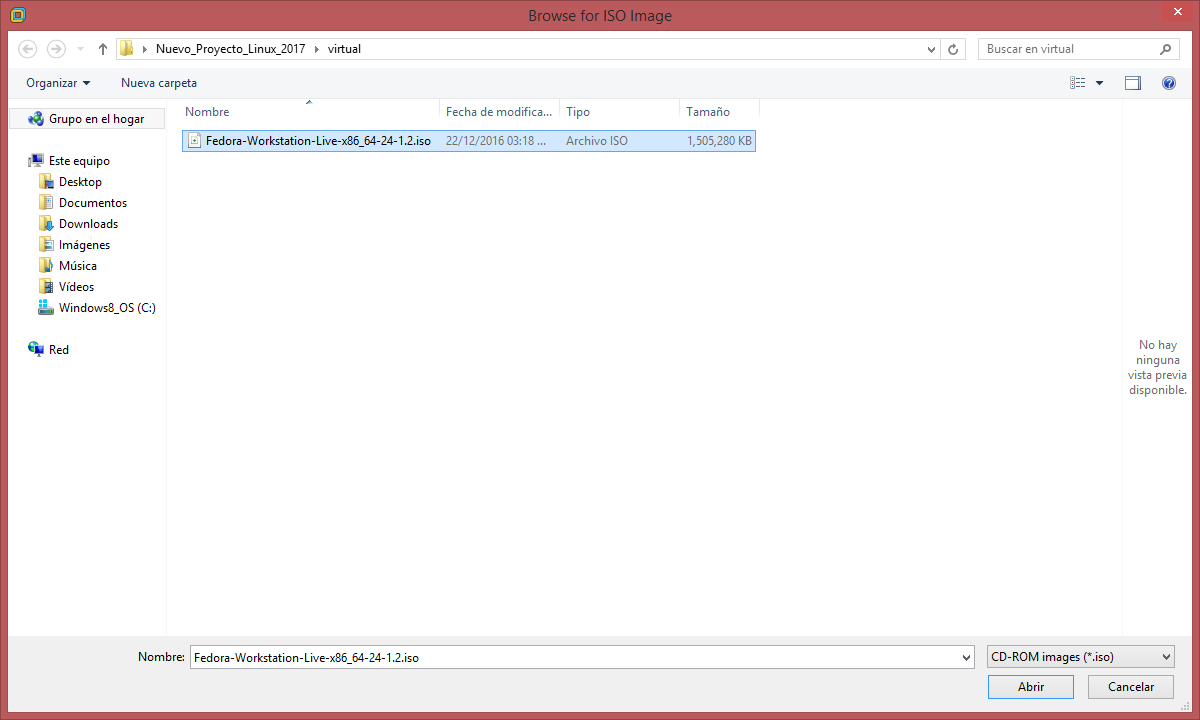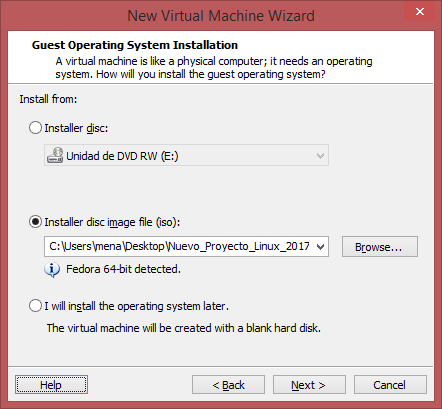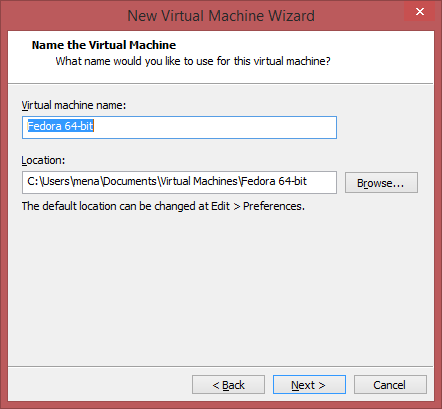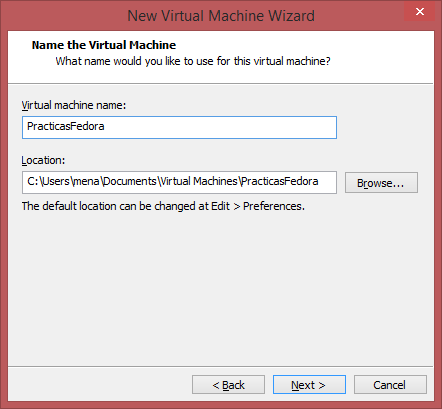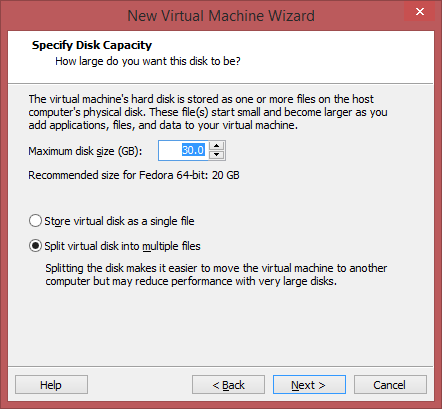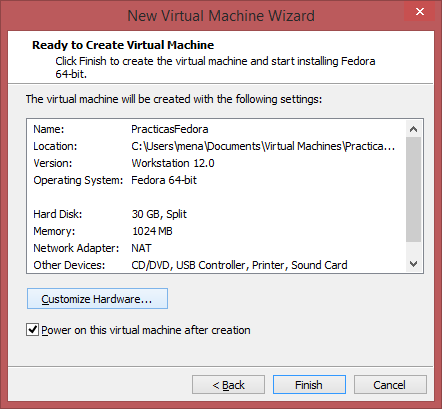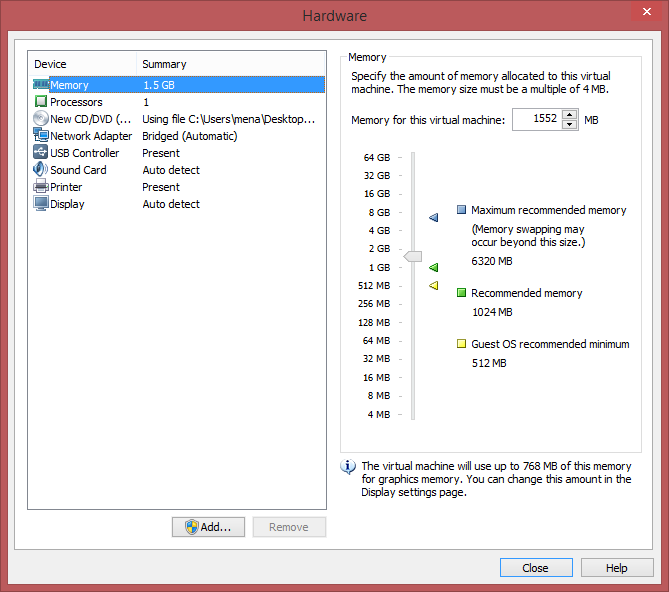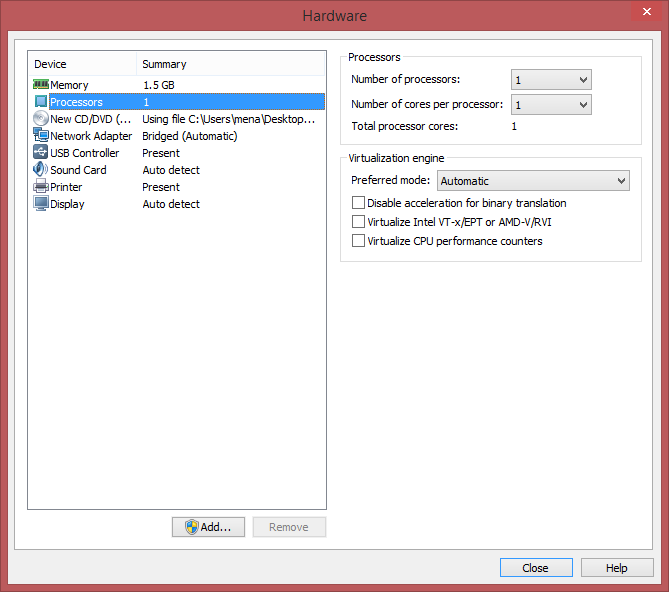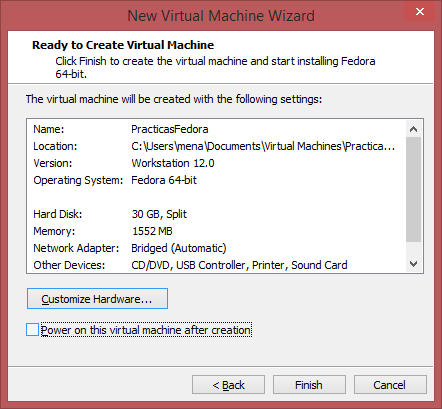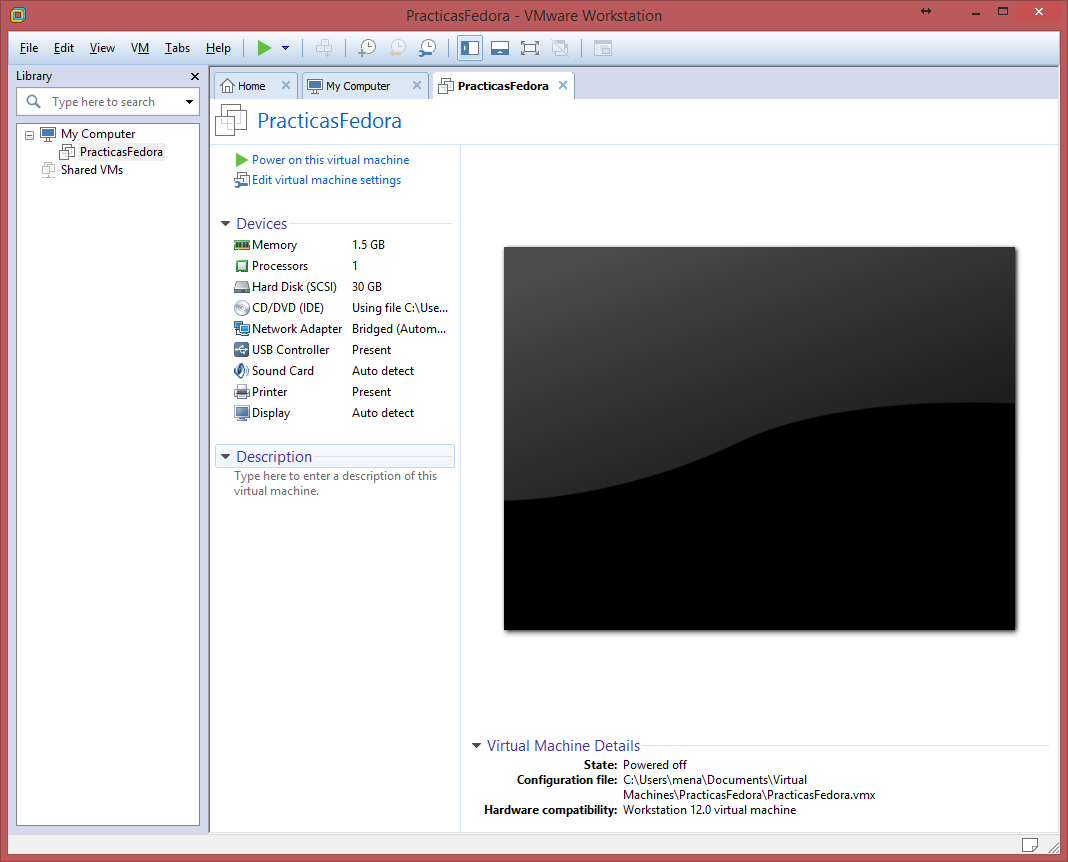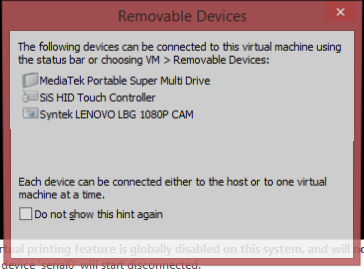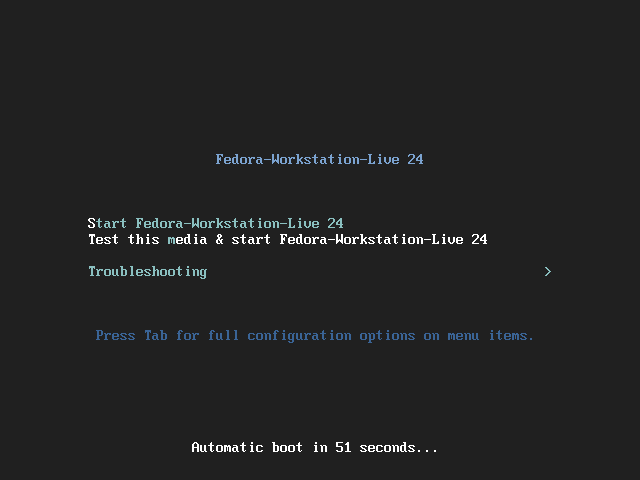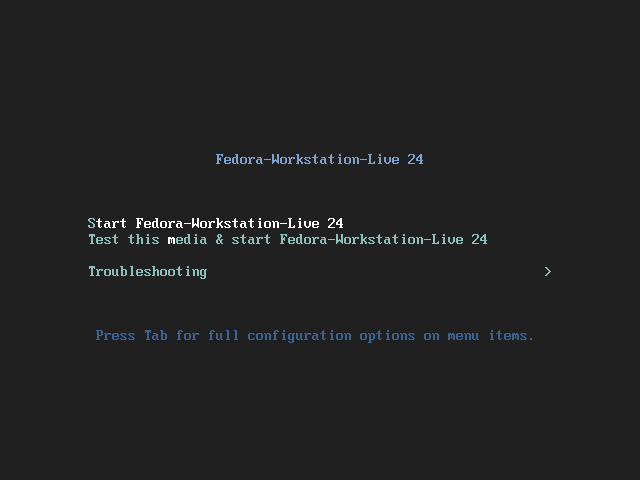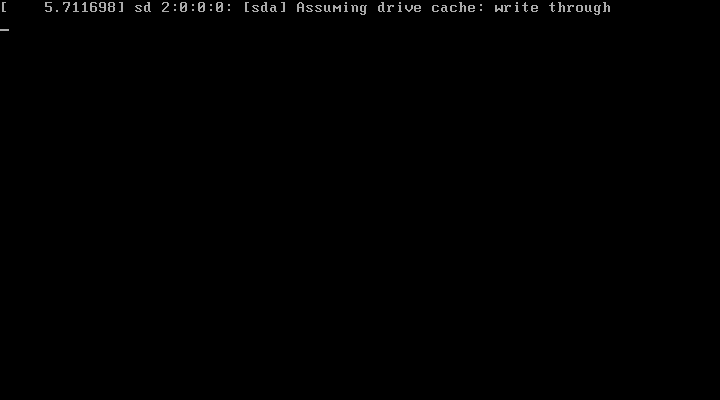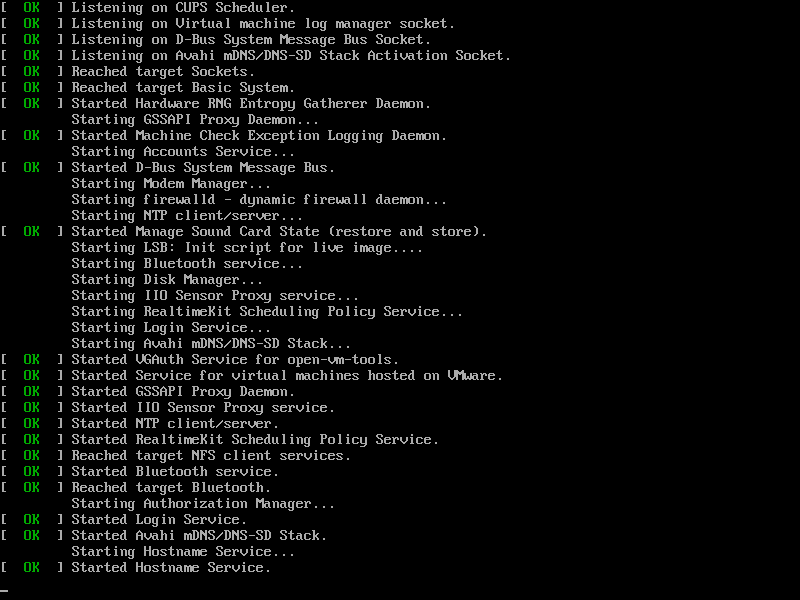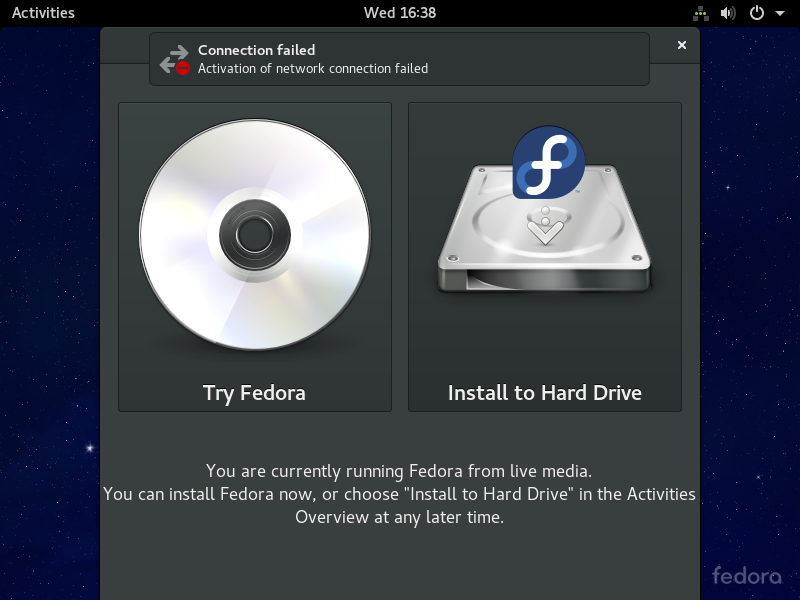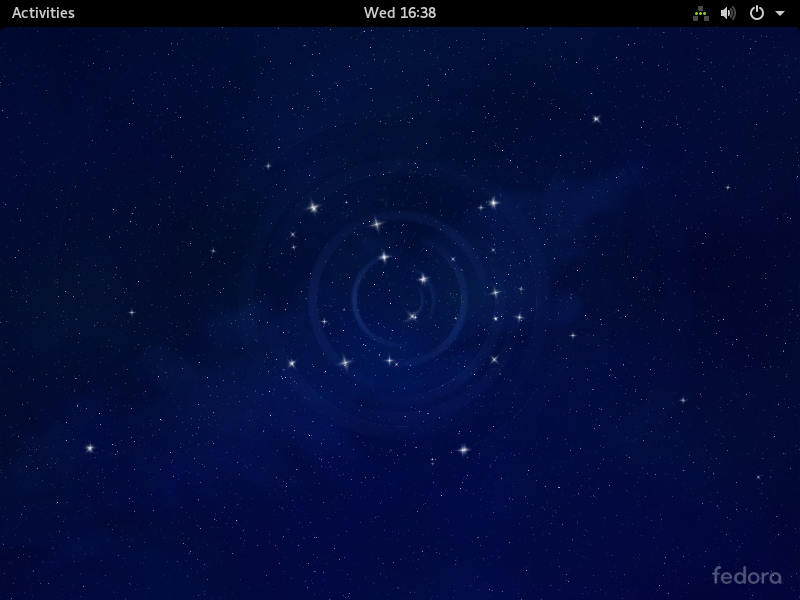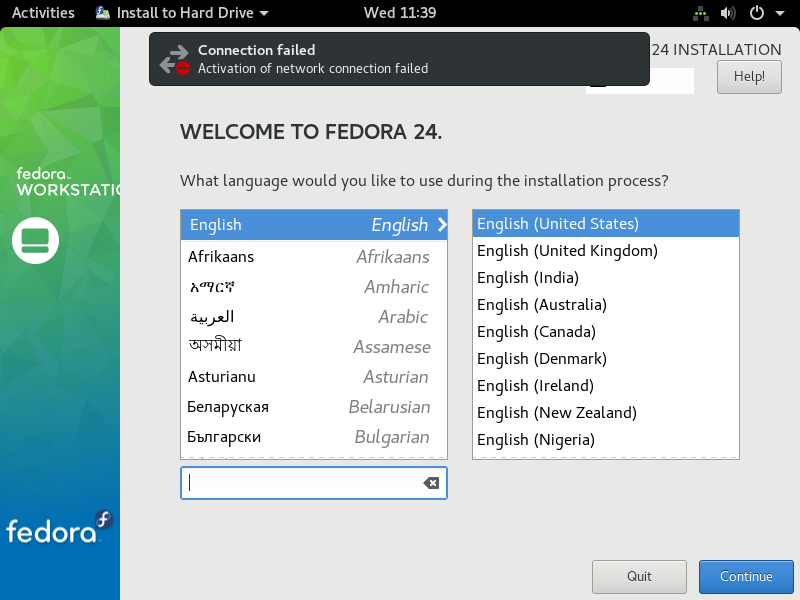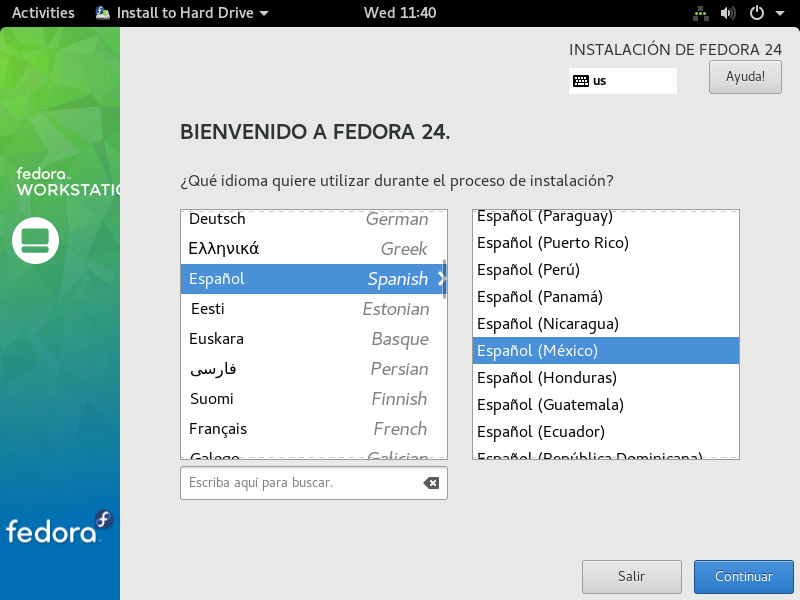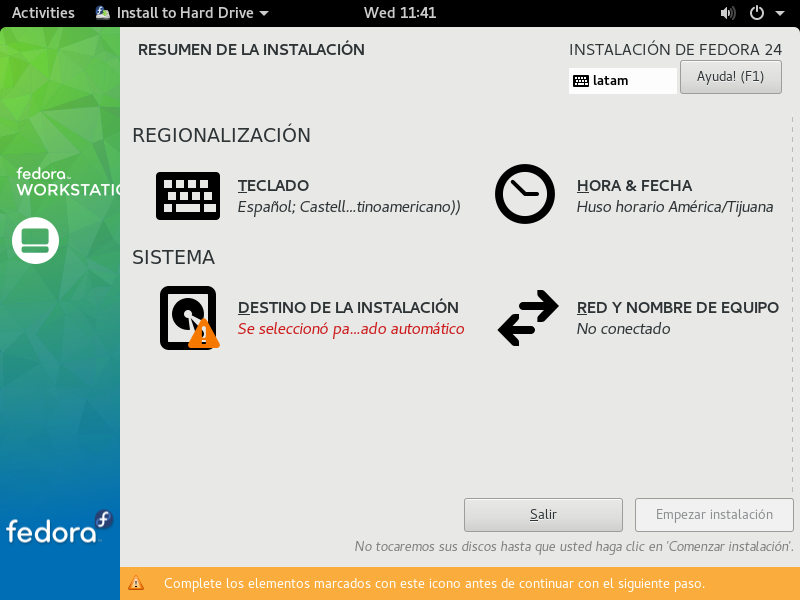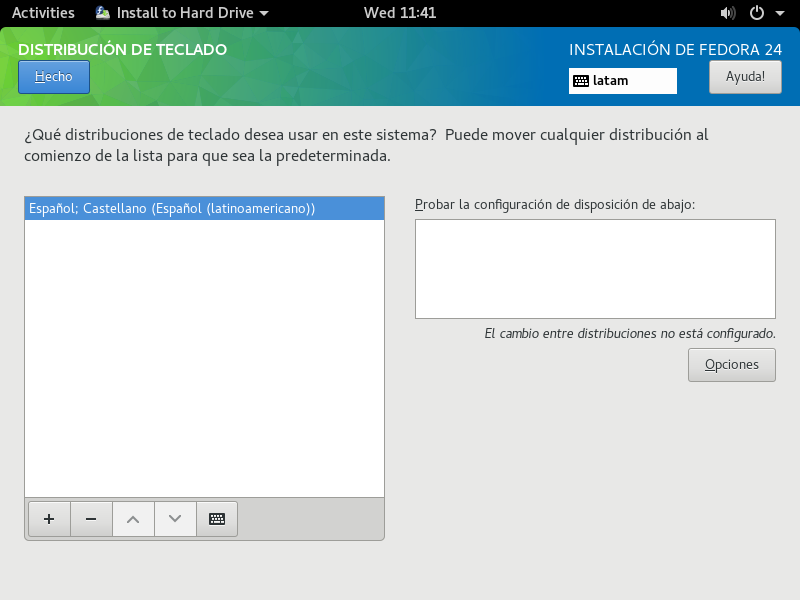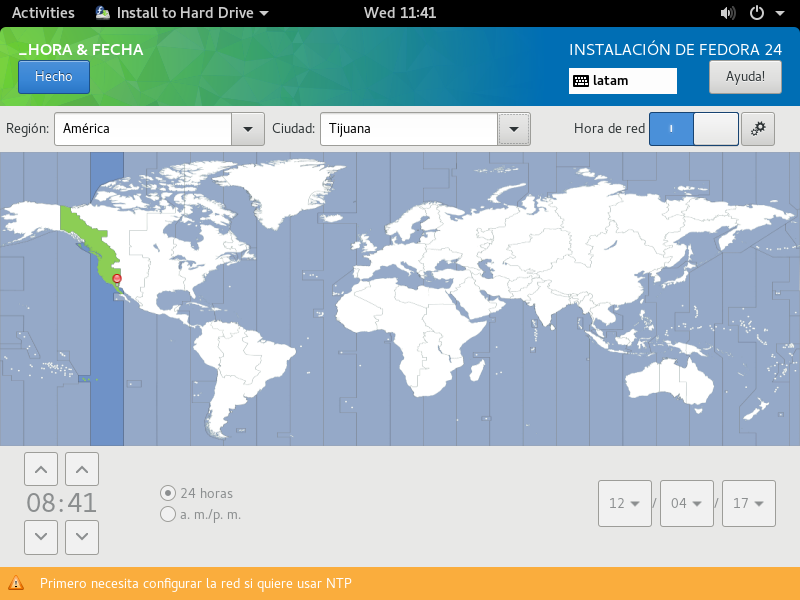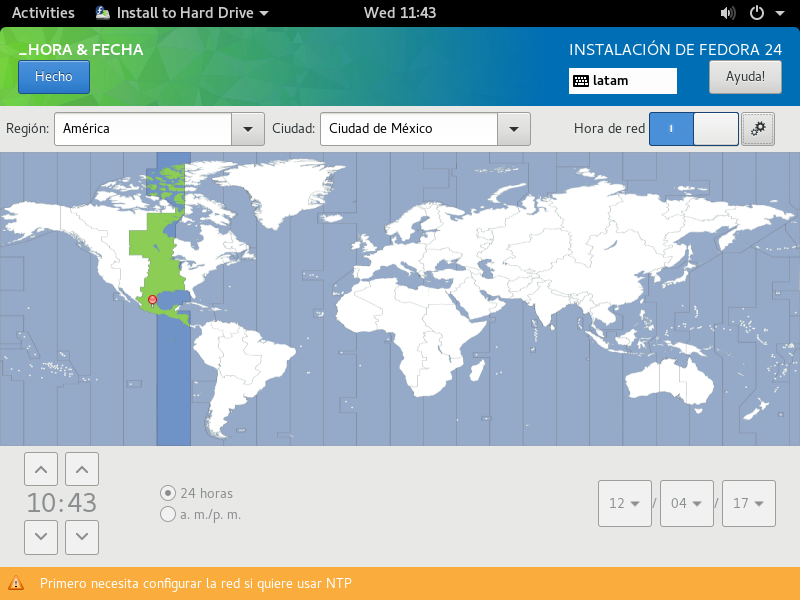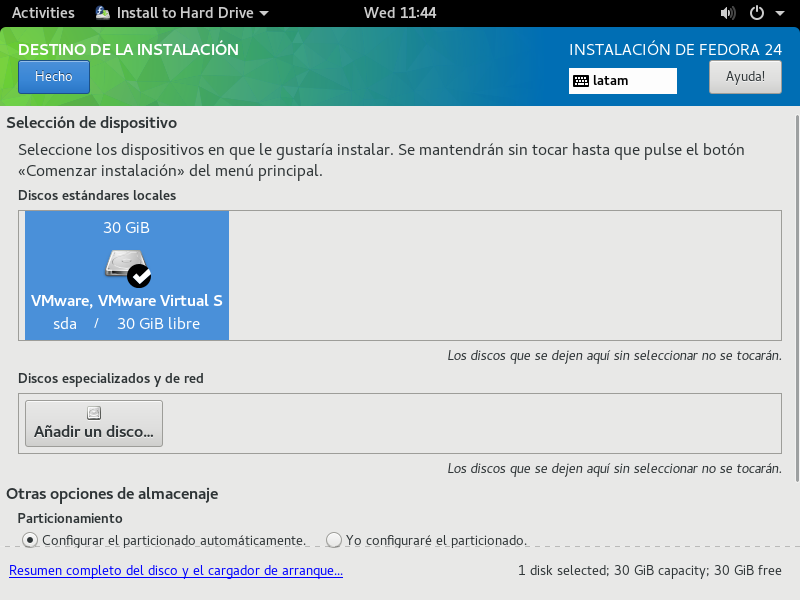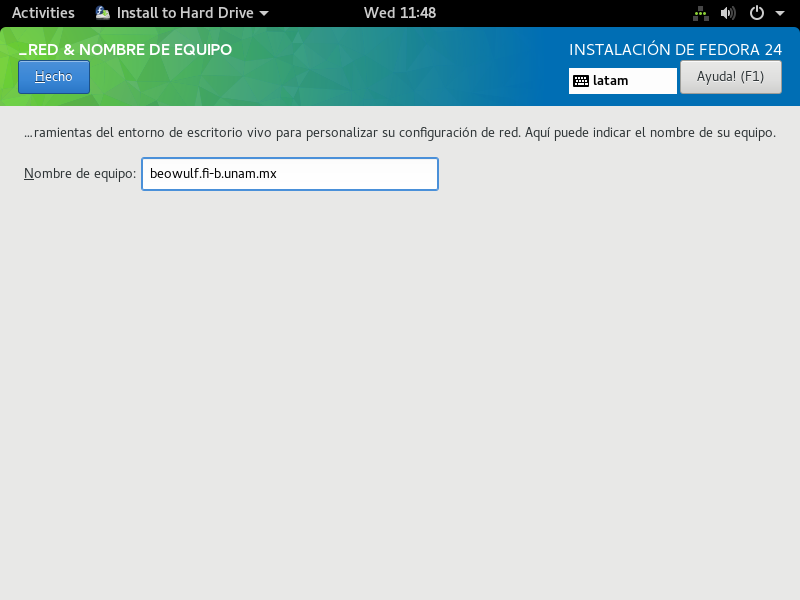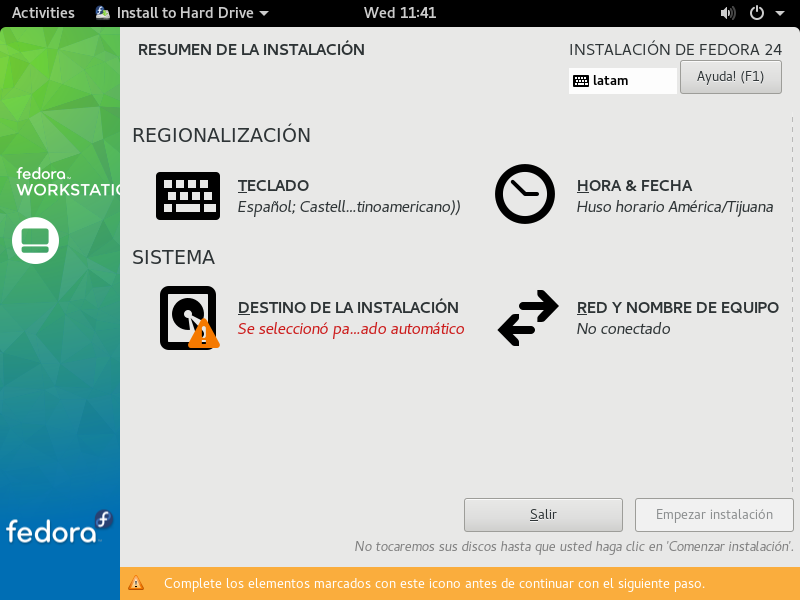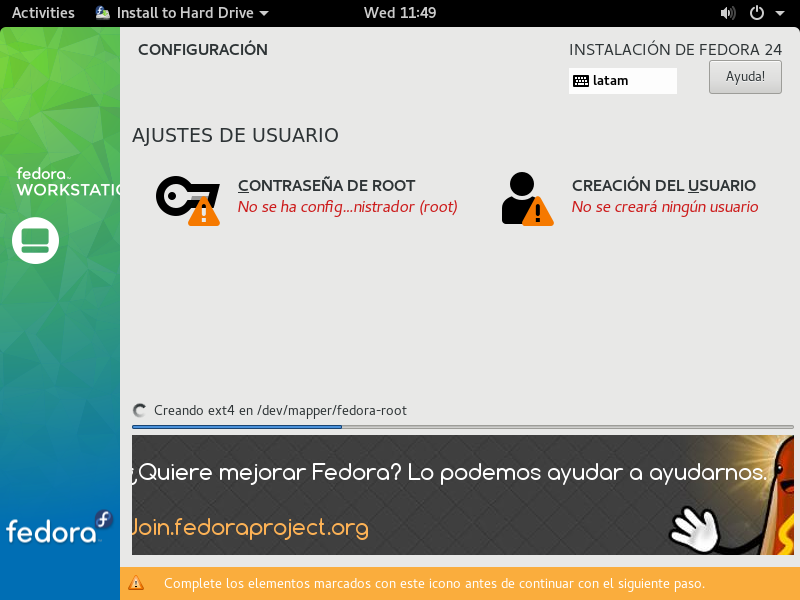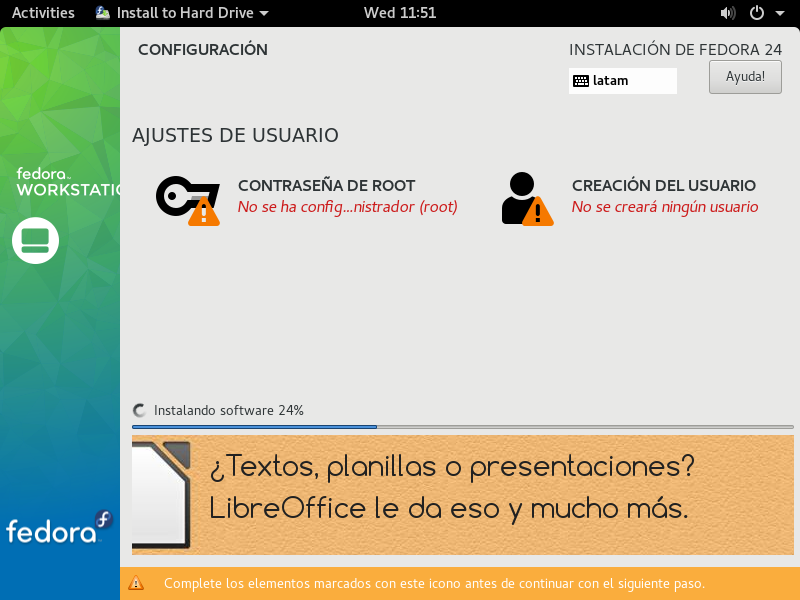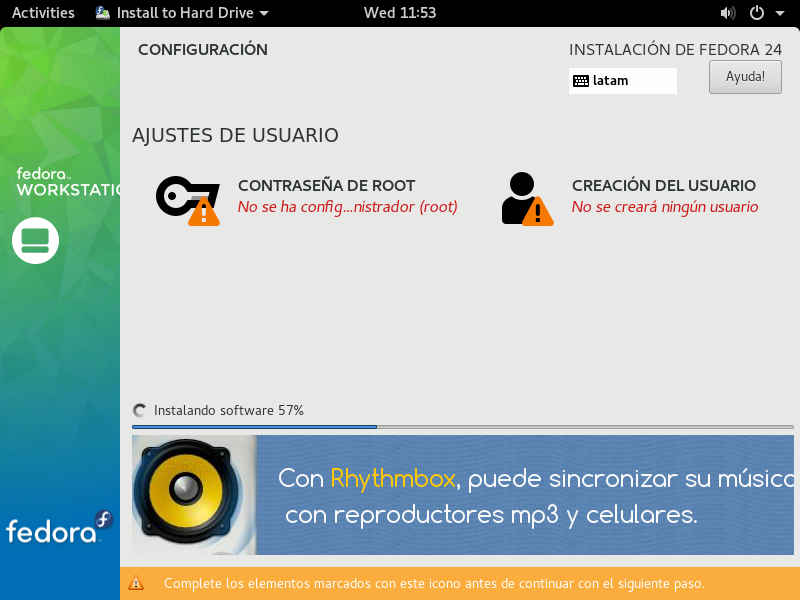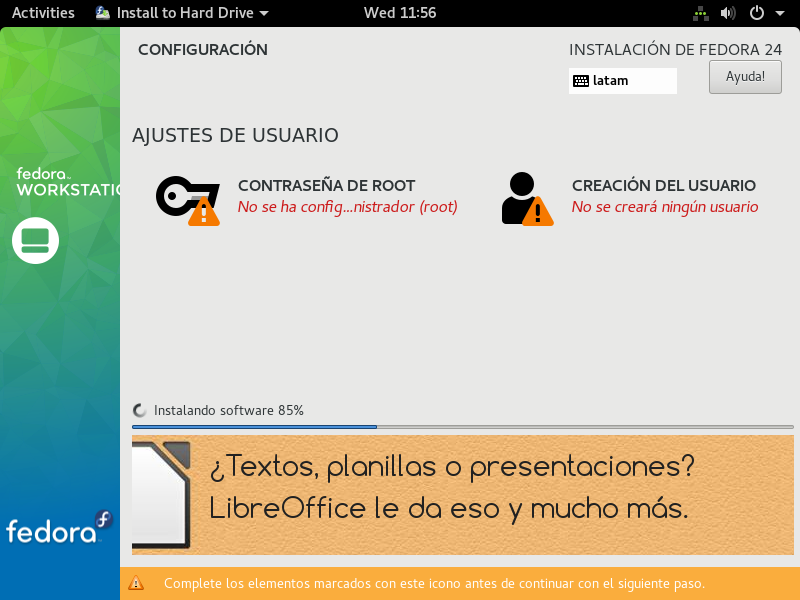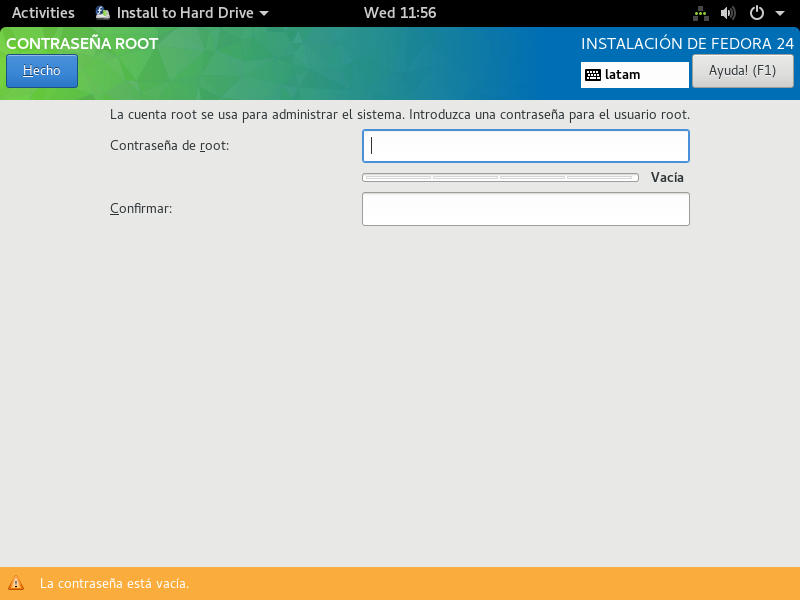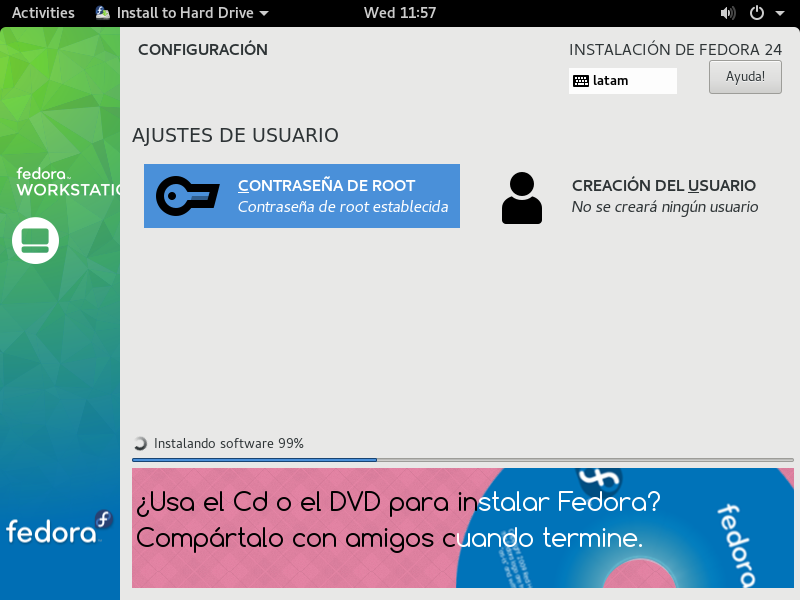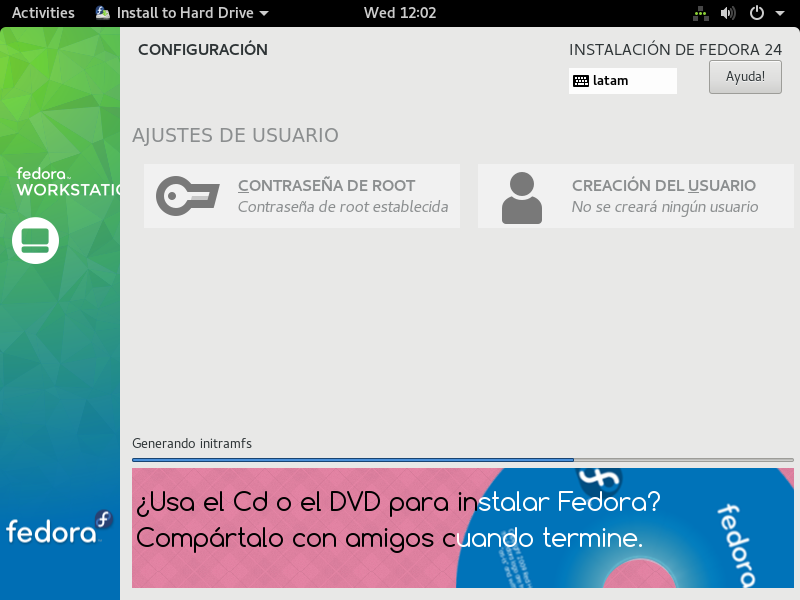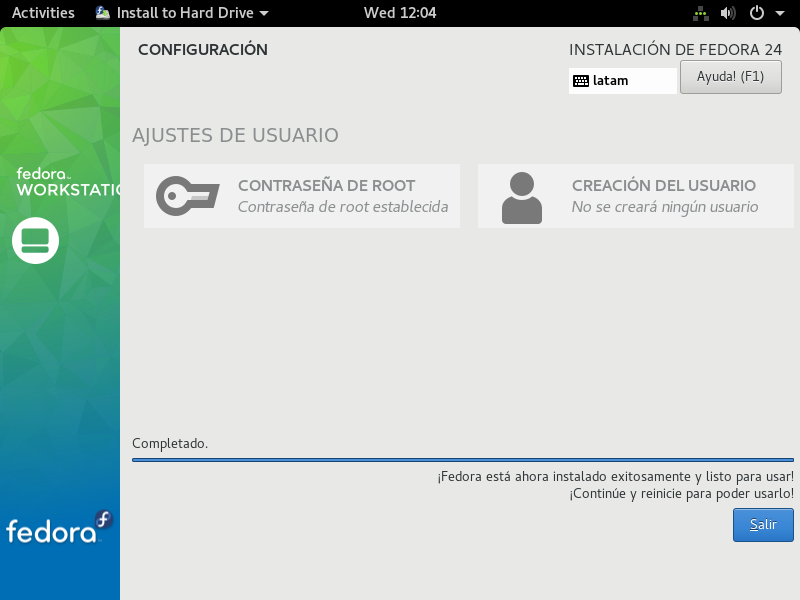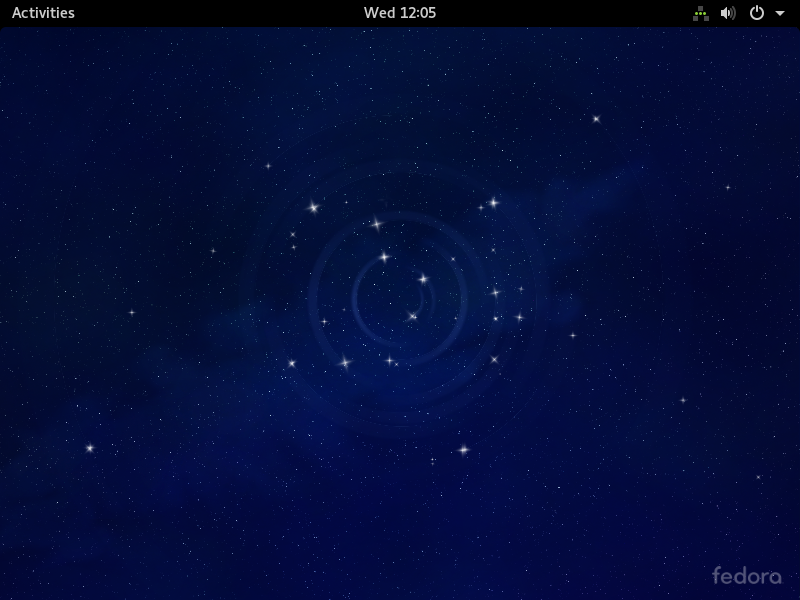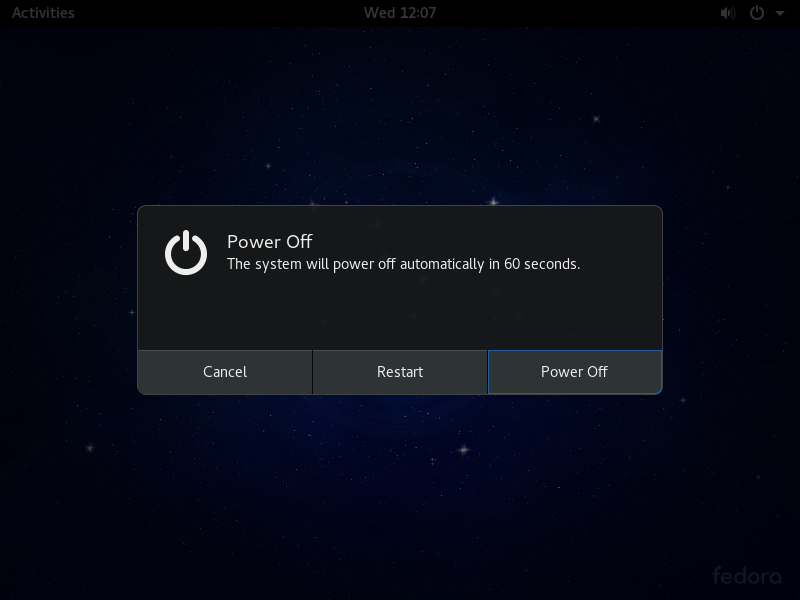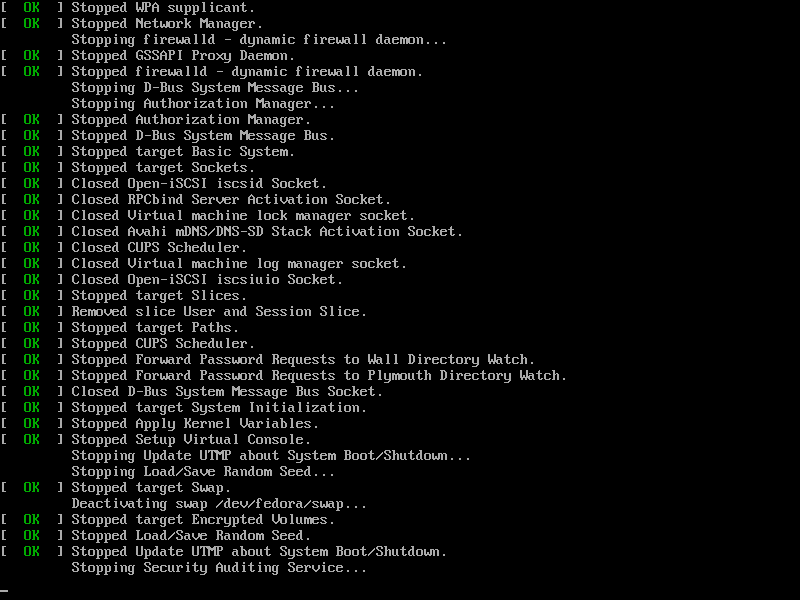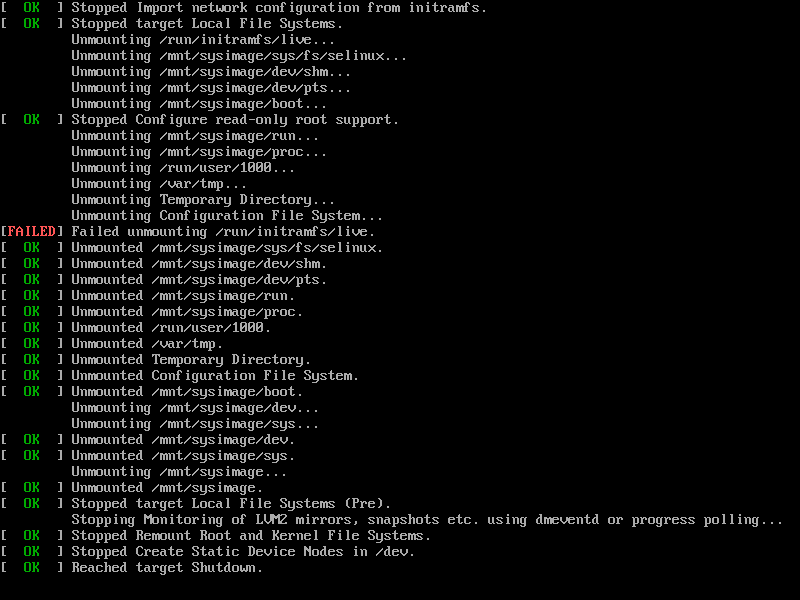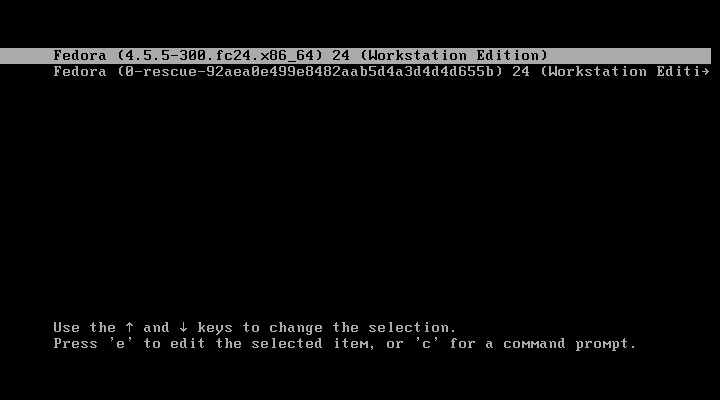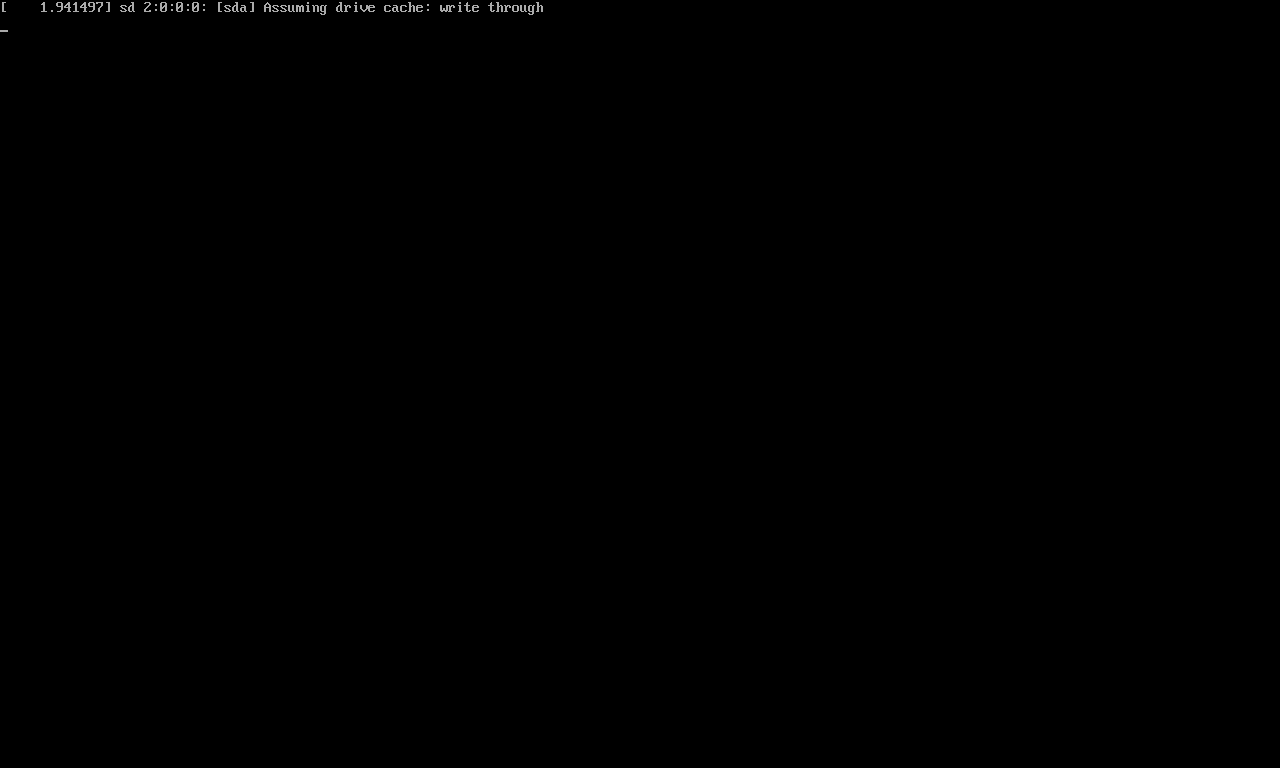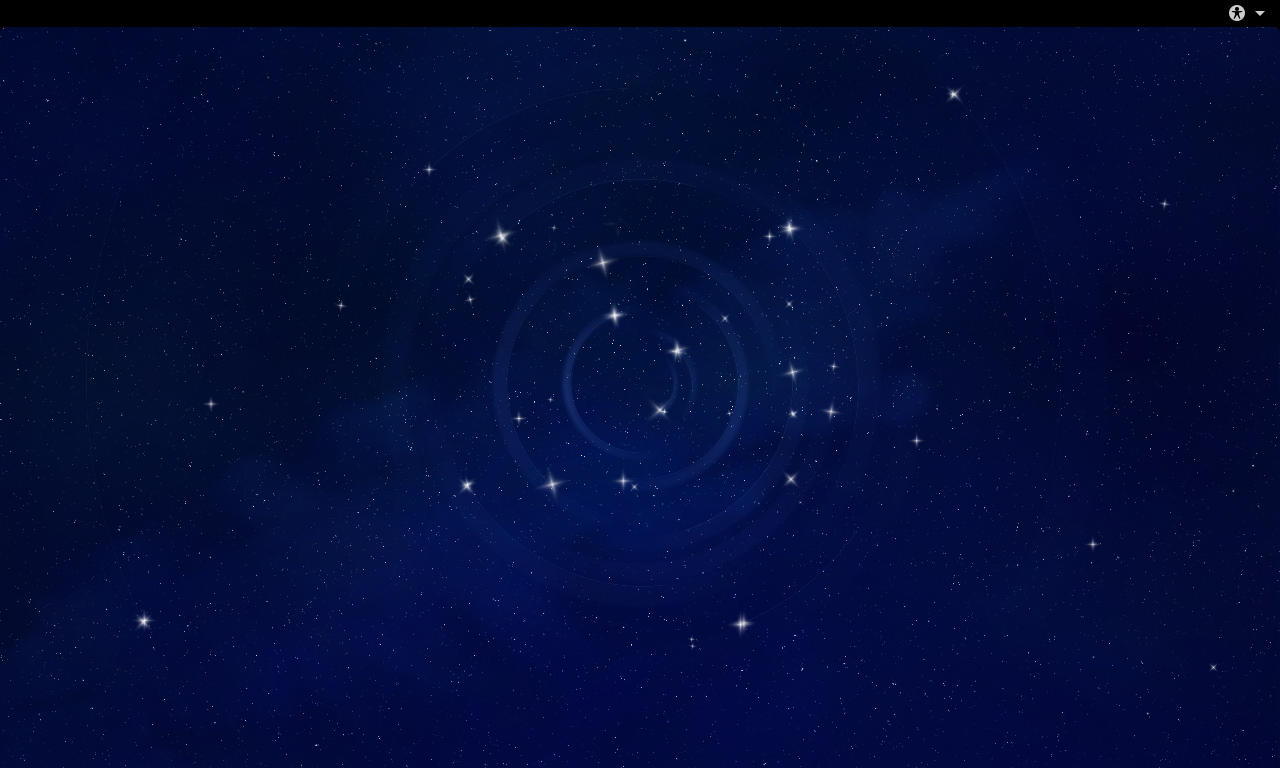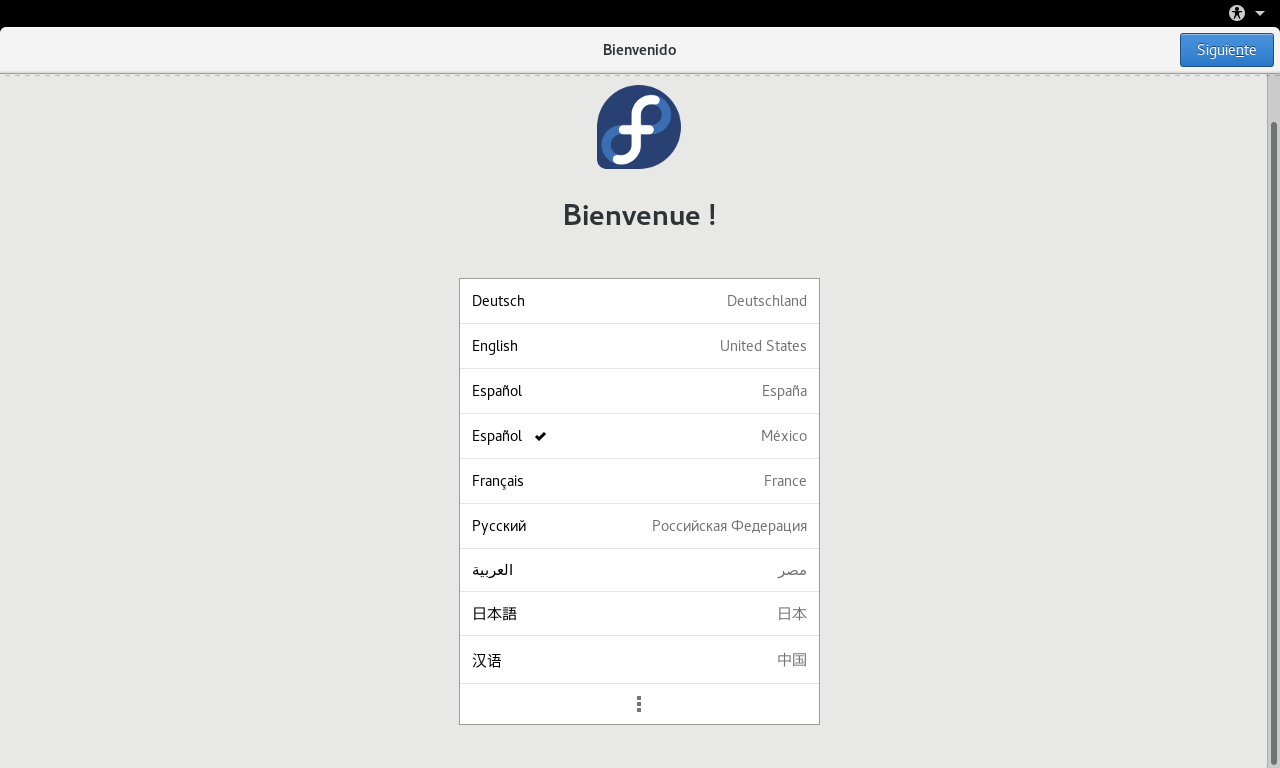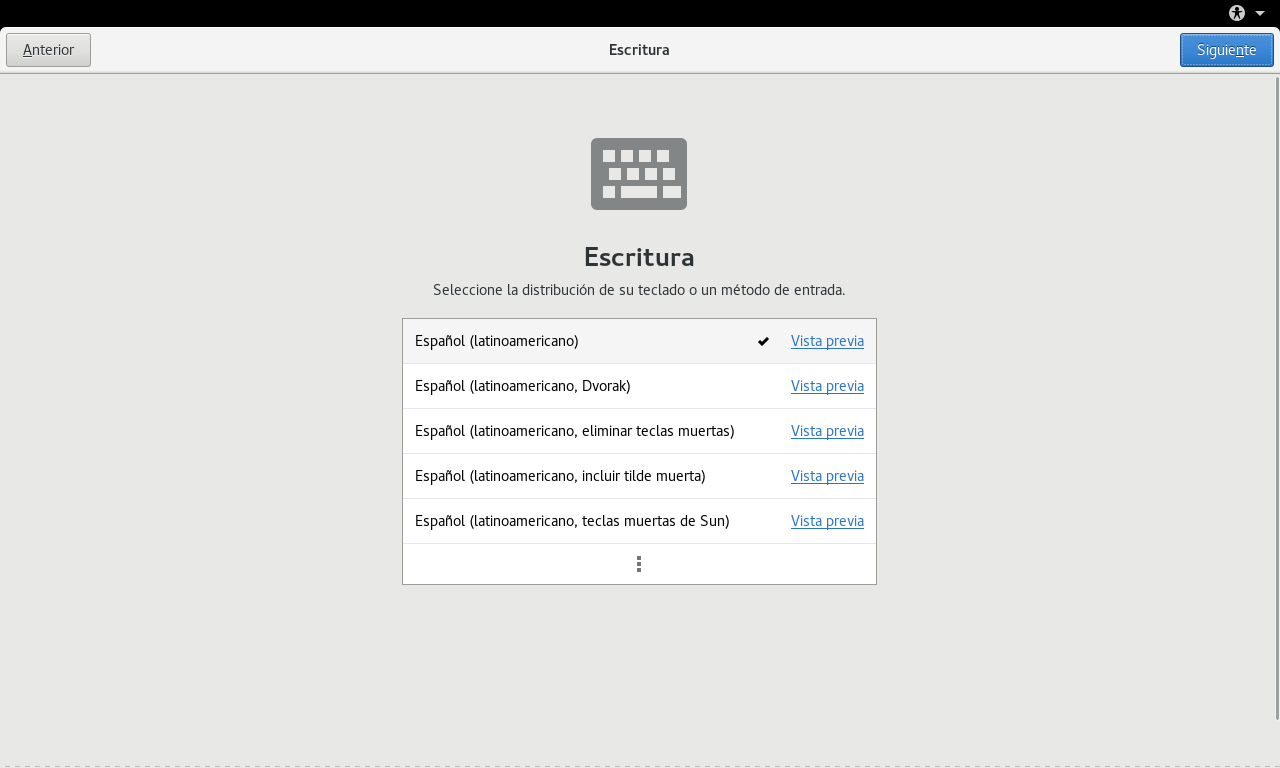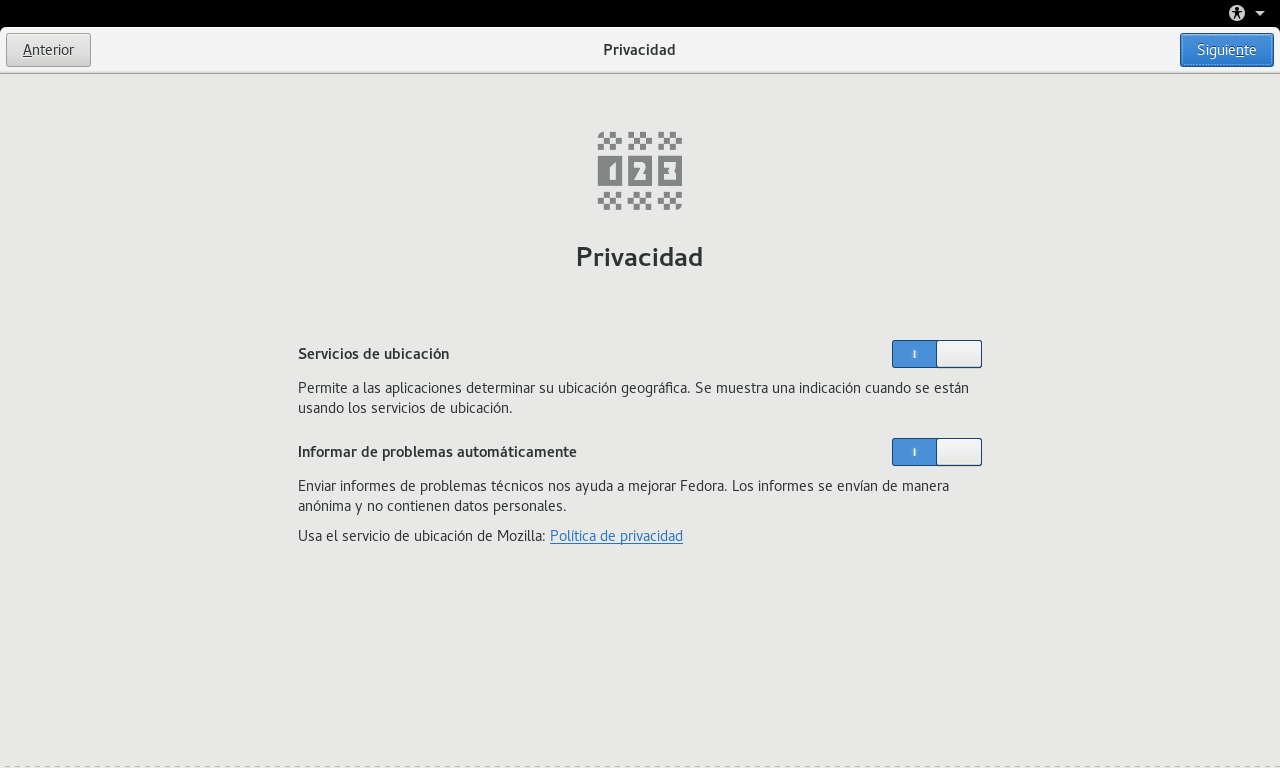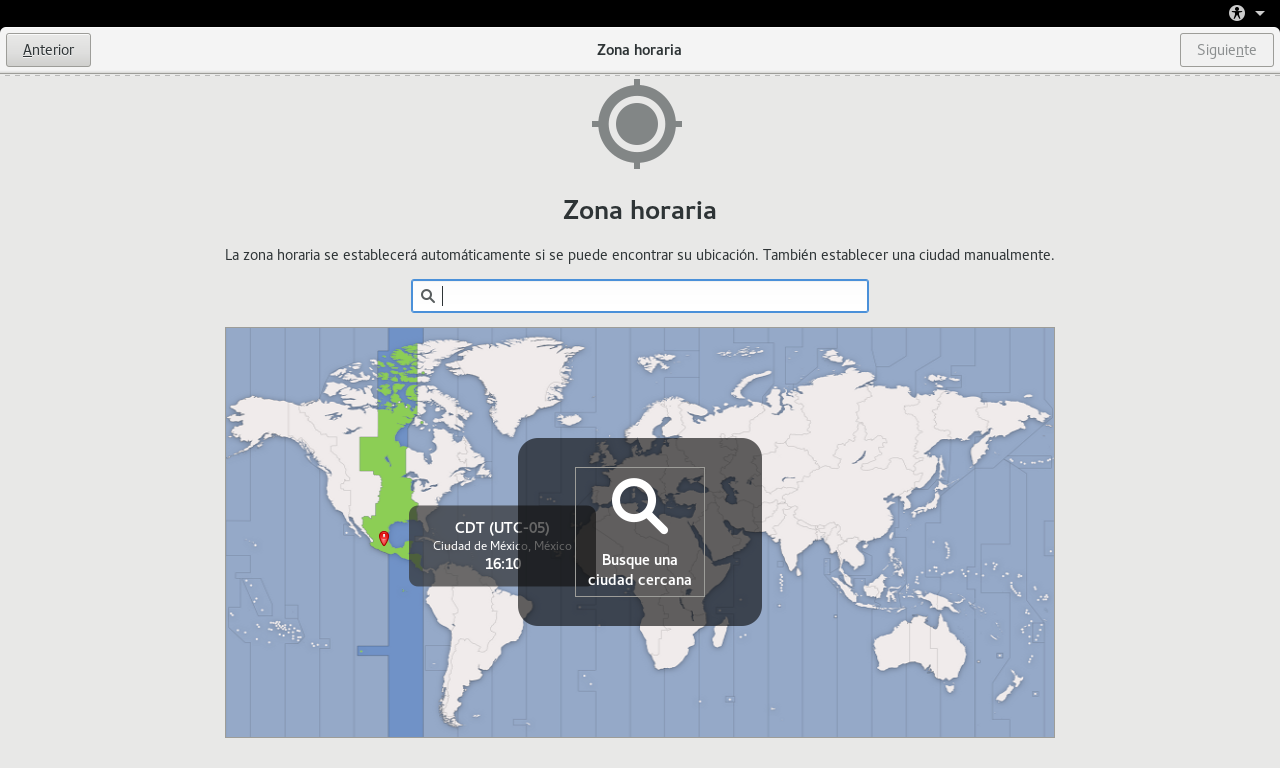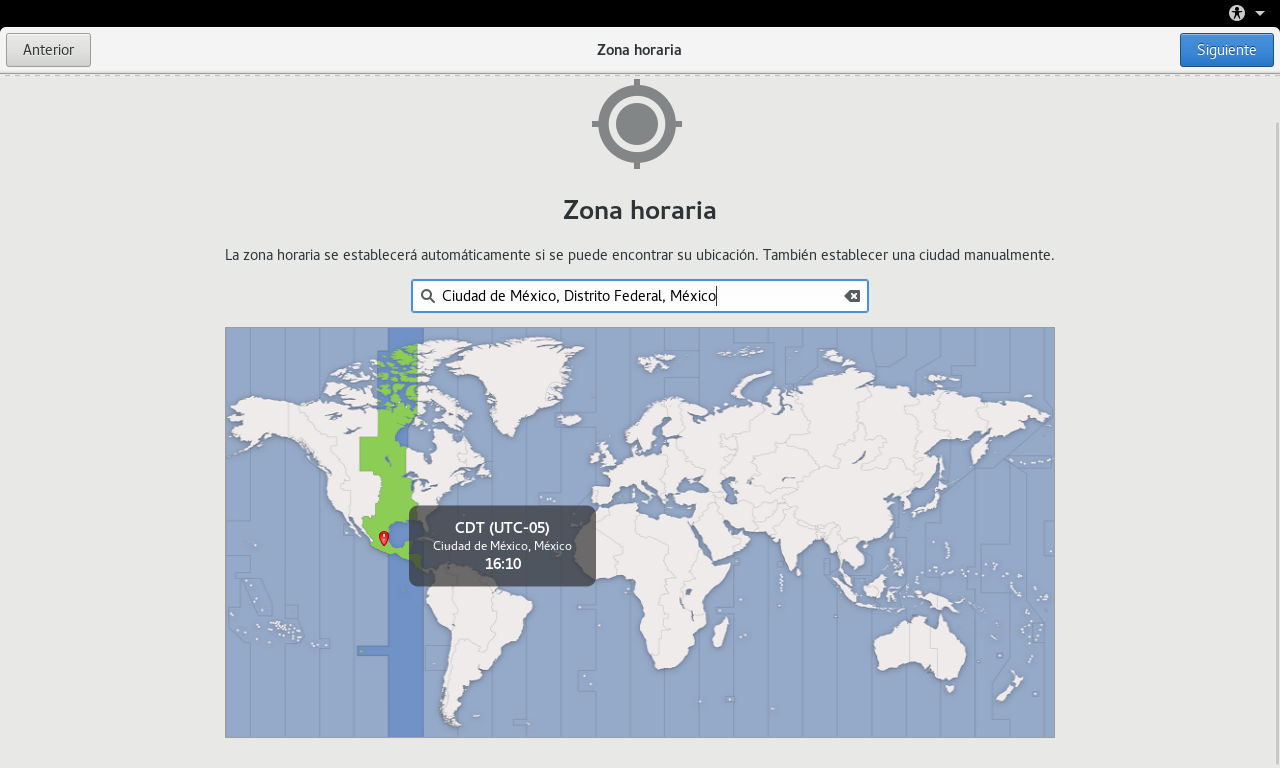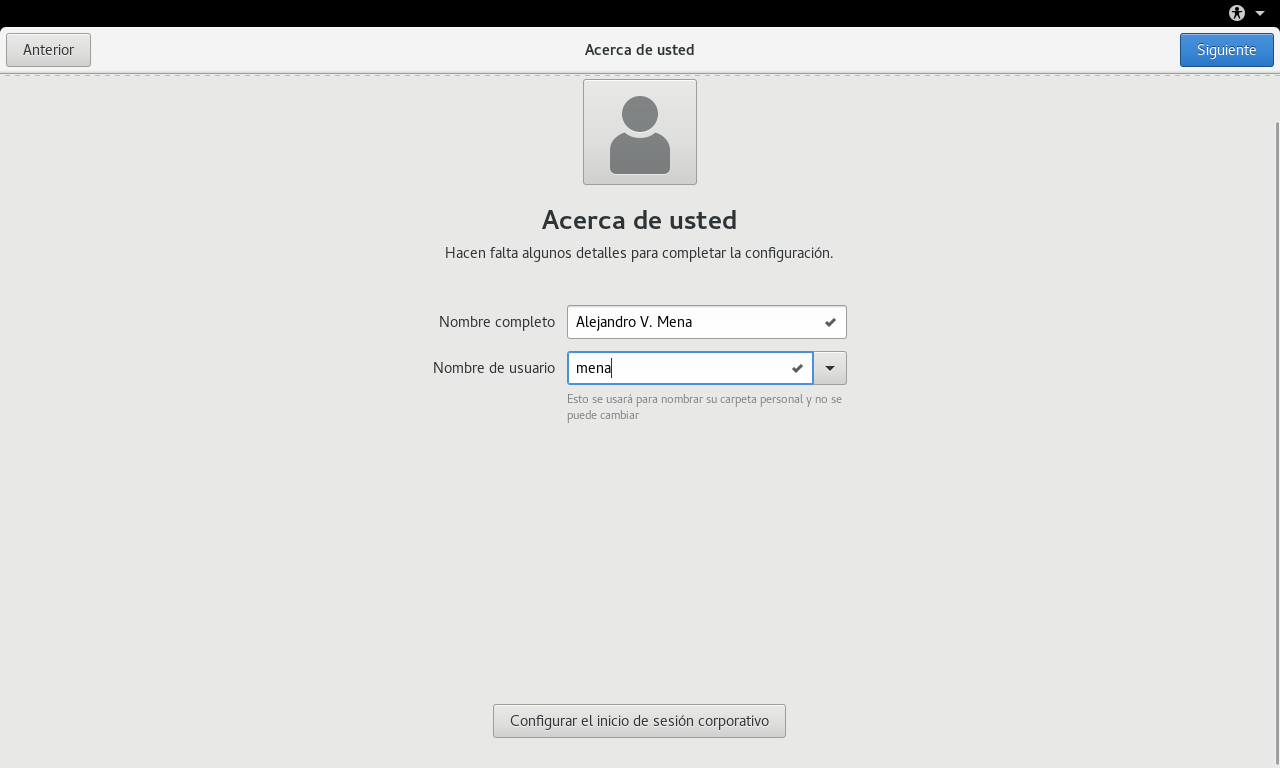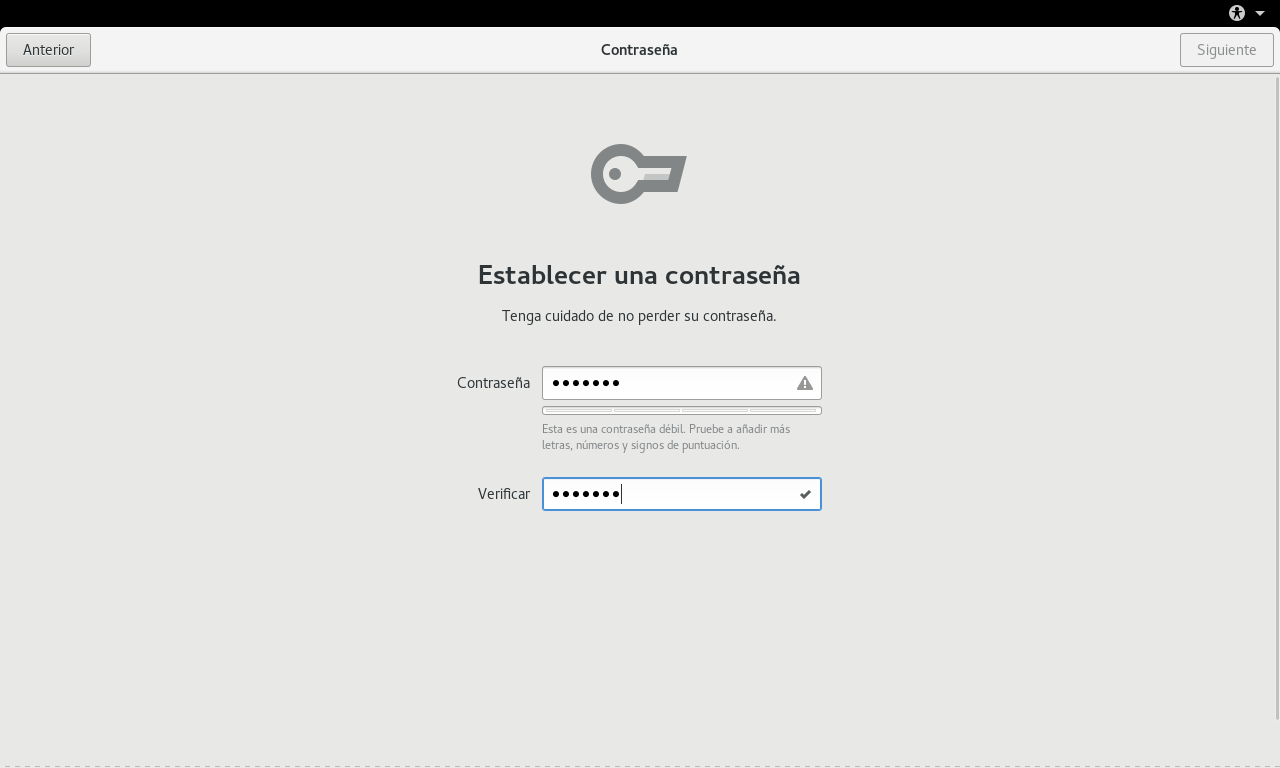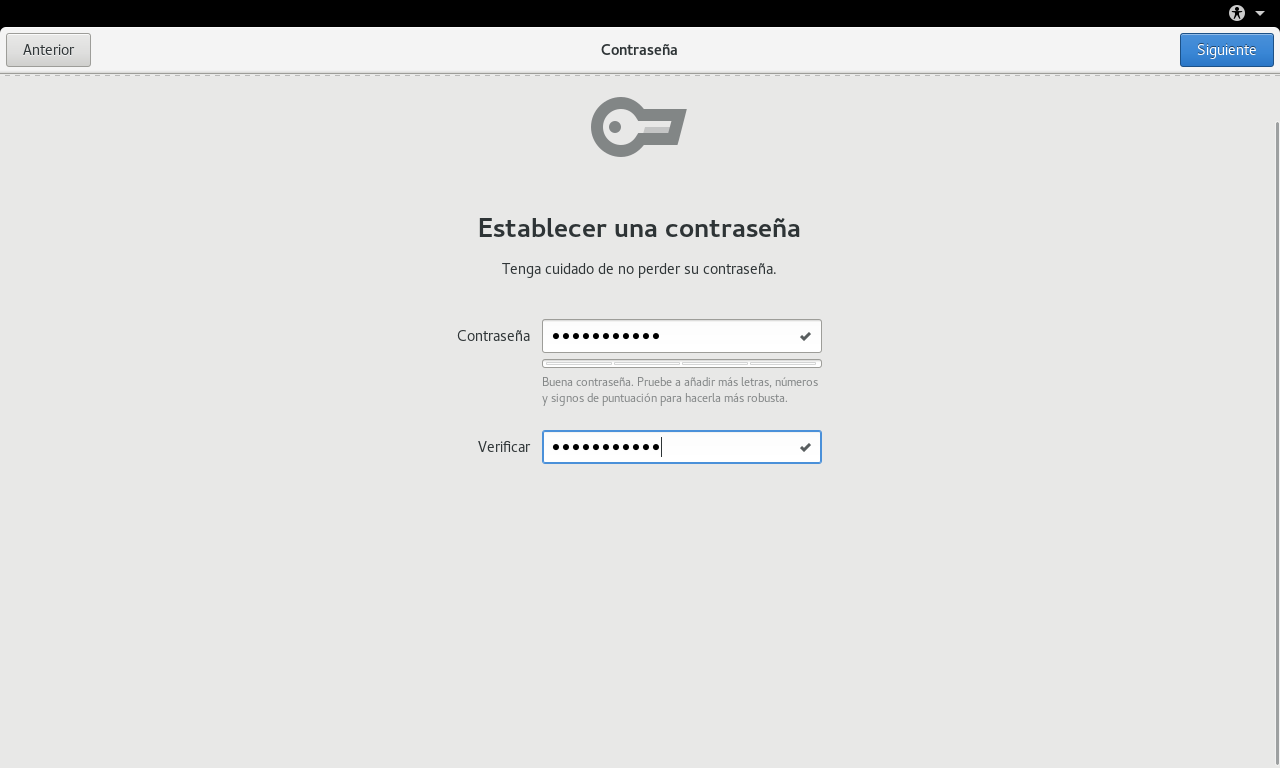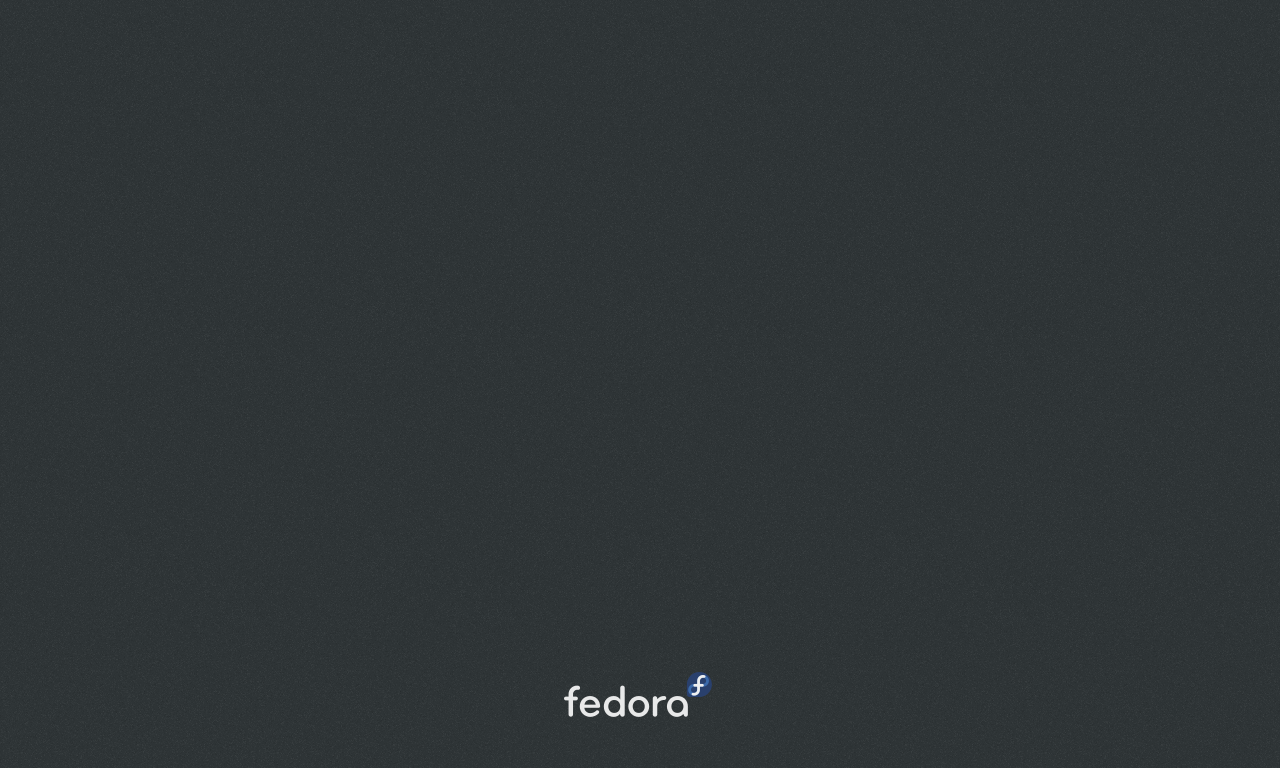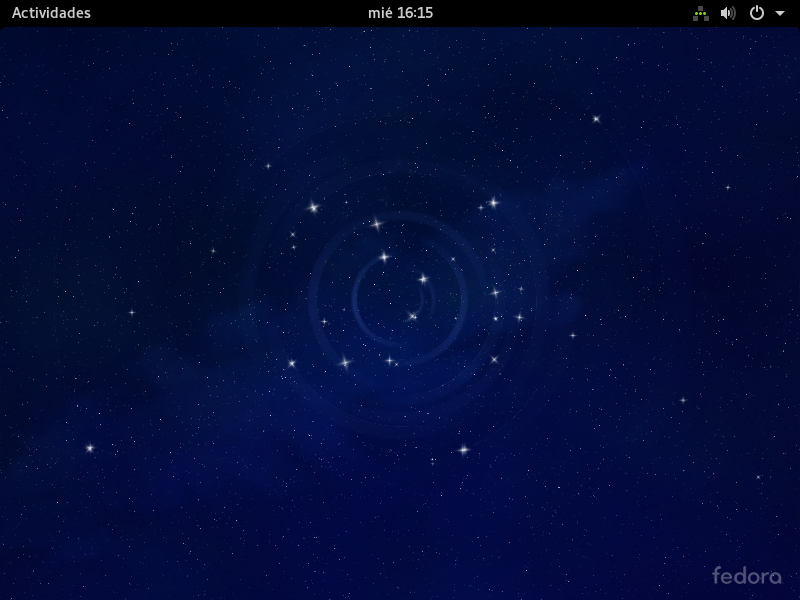PRÁCTICA No. 2
"INSTALACIÓN Y ACTUALIZACIÓN"
OBJETIVO:
Completar el procedimiento de instalación del sistema operativo Linux usando la versión Fedora 24.
Se apoyará para realizar una instalación del sistema operativo Linux, se debe tener en cuenta las necesidades del equipo con el que se cuenta para tener un mayor desempeño.
Para esta instalación se necesita conocer la computadora y los periféricos que posee, dando algunos ejemplos:
1) Cantidad de memoria RAM se tiene en la computadora.
2) El espacio en disco duro o alguna unidad de almacenamiento.
3) La dirección IP que se desea instalar en la computadora.
4)Descargar el sistema operativo Fedora 24 de (https://admin.fedoraproject.org/mirrormanager/)
En esta práctica se usará software de virtualización para la instalación del sistema operativo. En el anexo A se muestra la instalación en una computadora, el anexo B desde una USB y el anexo C la instalación mediante un CD Live.
DESARROLLO:
Primero se verifica que las opciones de virtualización esten activas en la computadora, se debe ingresar al BIOS de la computadora y revisar que este habilitado dicha opción. En la Figura 2.1 se muestra el BIOS en la pestaña de "Advanced" la configuración del CPU.
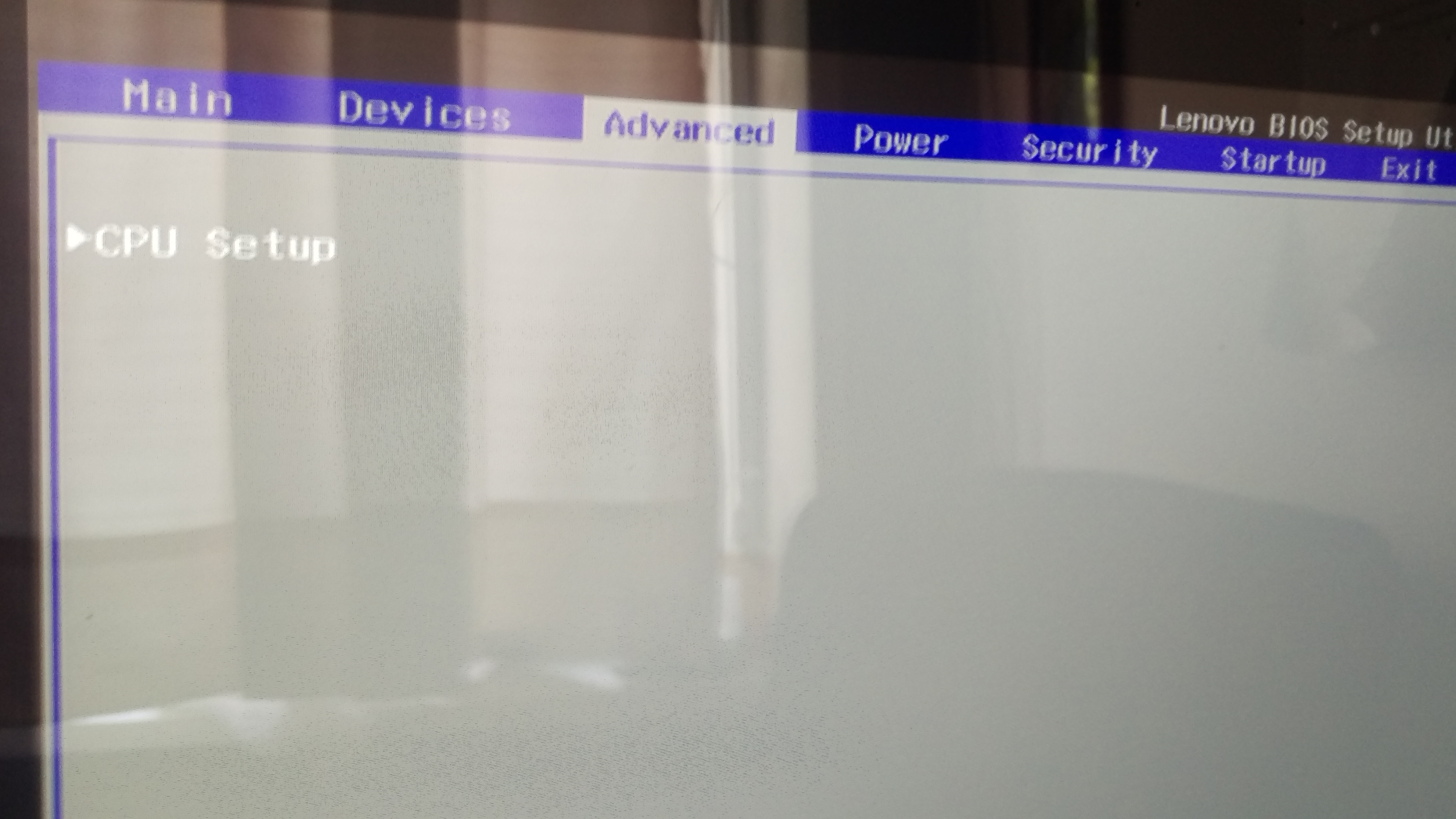
Fig 2.1 Pestaña de las opciones de CPU en el bios
En la figura 2.2 se muestra las opciones de virtualización habilitada en la computadora. Las opciones tienen variantes dependiendo marca, modelo y tipo.
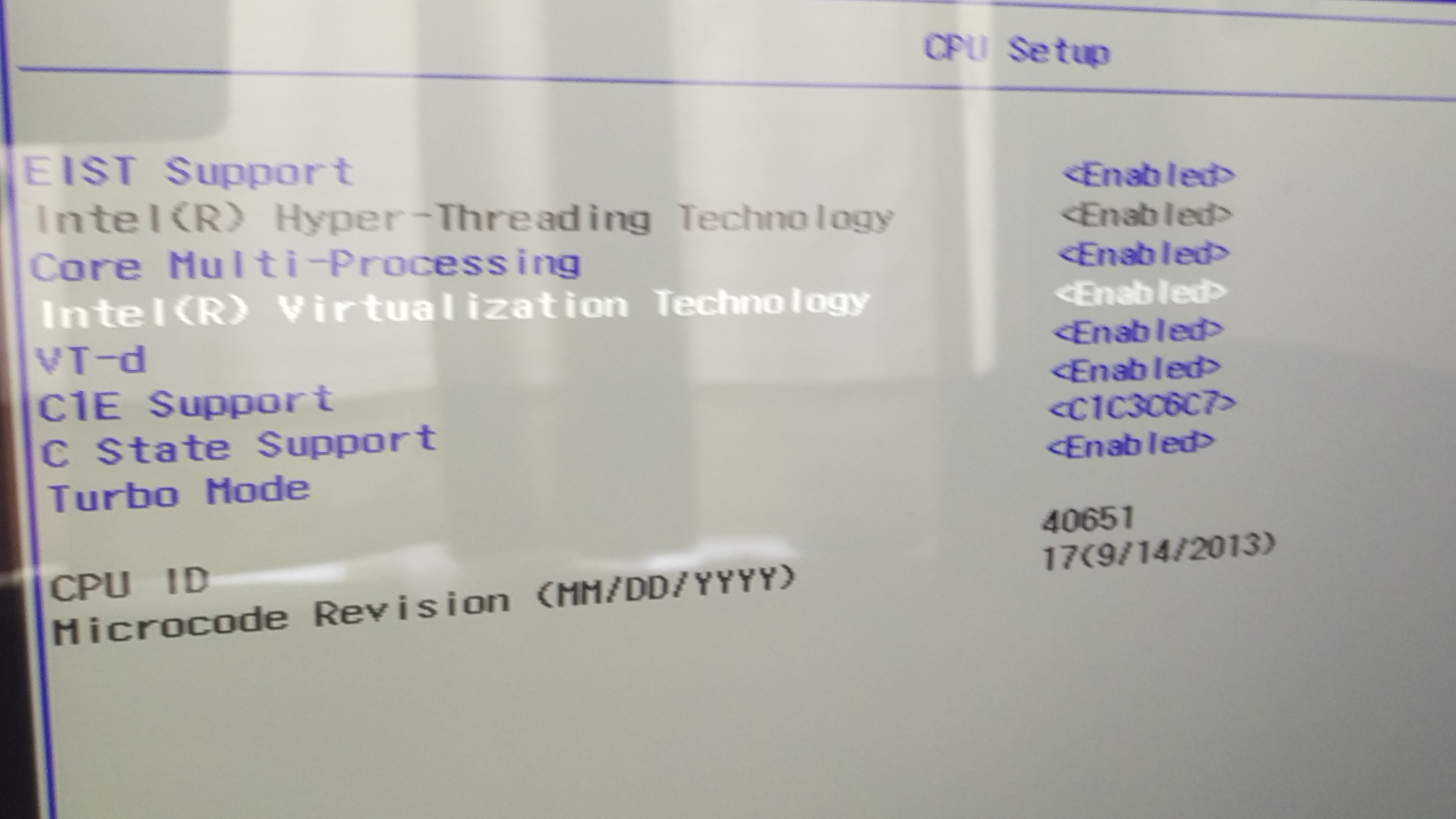
Fig 2.2 Opción de Virtualización habilitada
Una vez habilitada la opción de virtualización se instalará un programa de virtualización (en nuestro caso se uso el programa "VMWare") para realizar la instalación del sistema operativo.
Ya concluido el software de virtualización se inicia el mismo para comenzar la instalación como se muestra en la figura 2.3
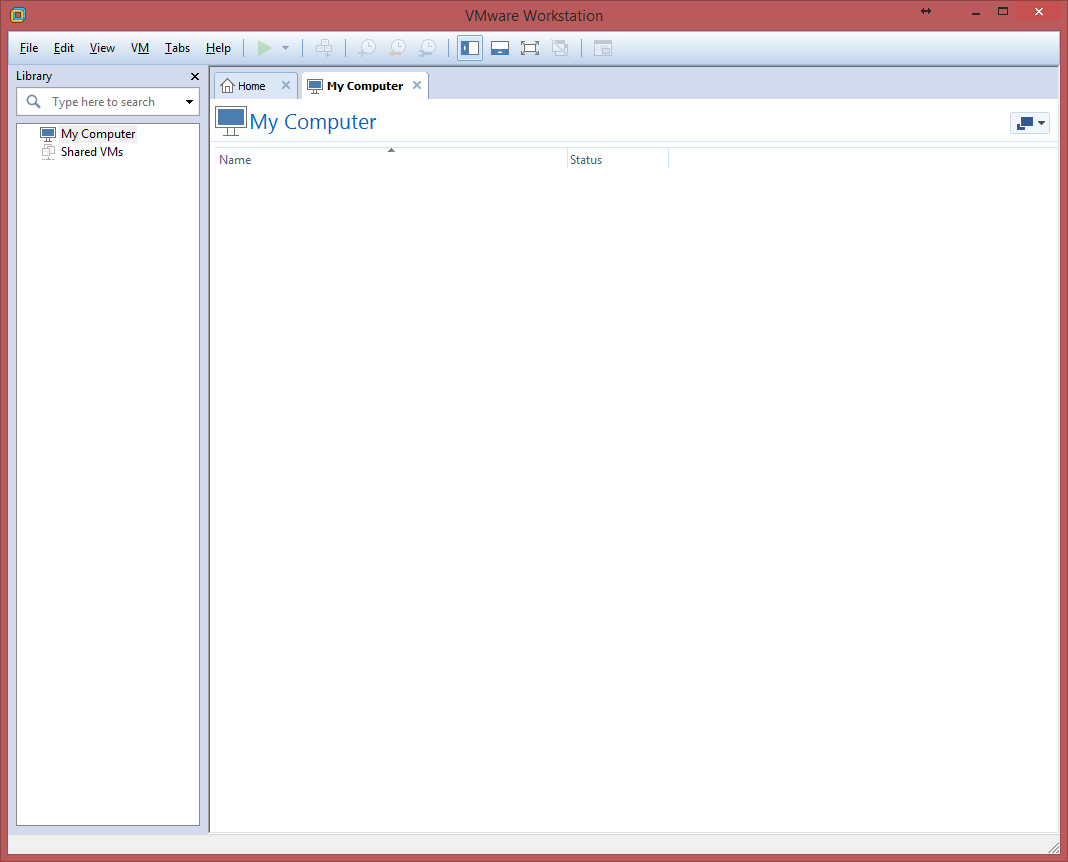
Fig 2.3 Programa de virtualización
En el menú "File" se elige la opción de una nueva maquina virtual (New Virtual Machine "Wizard") para iniciar la instalación
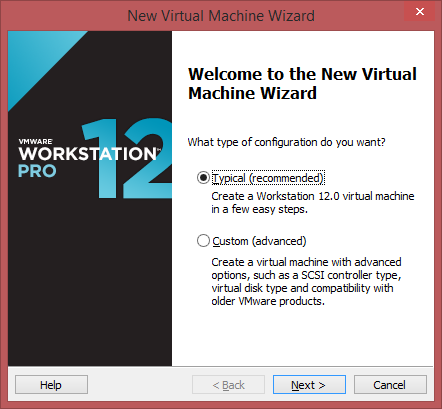
Fig
2.4 Ventana de nueva maquina virtual
Se escoge la instalación típica y dar "click" en el botón "Next" para que aparezca una ventana donde se descargo el software de instalación de "Fedora" 24.
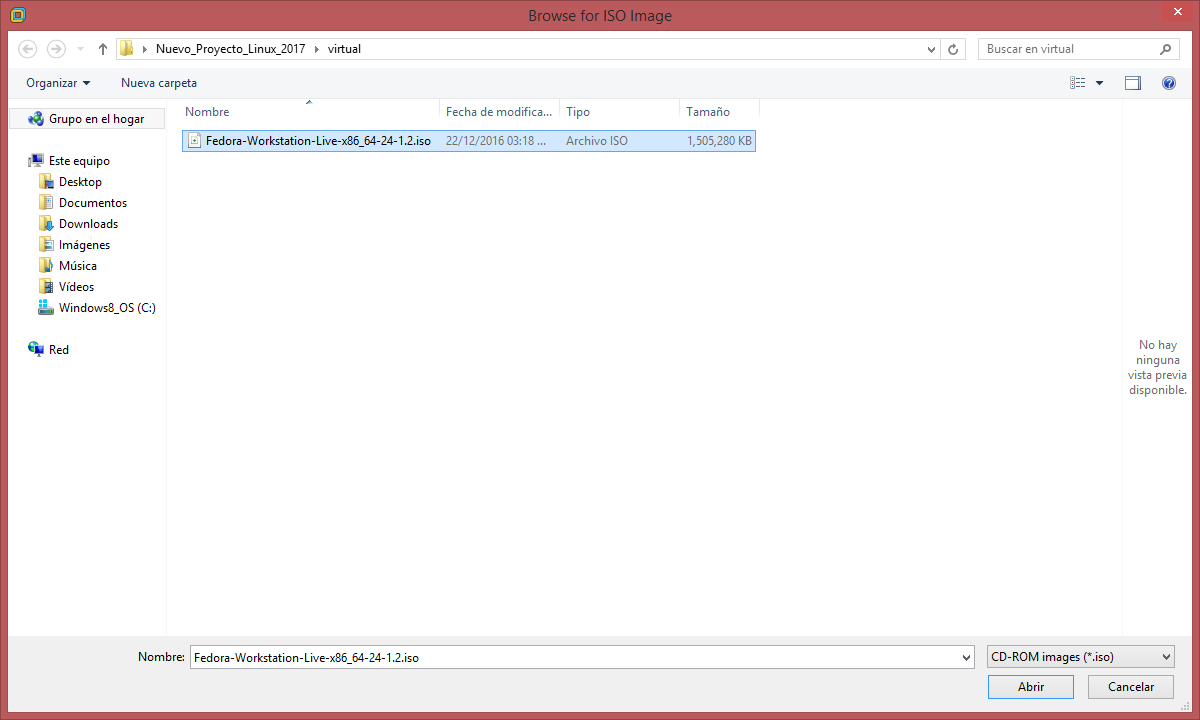
Fig 2.5 Ubicación del SW Fedora 24
La ubicación del software fue ingresada como aparece en la ventana siguiente, dar "click" en el botón "Next"
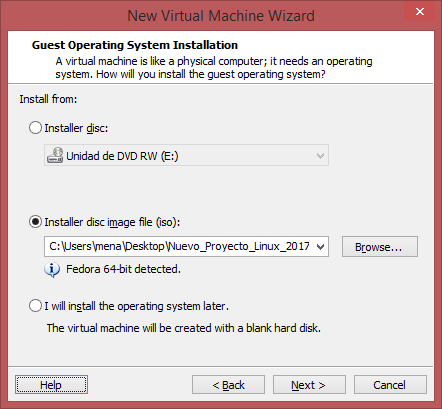
Fig 2.6 Ubicación del SW a instalarFedora 24
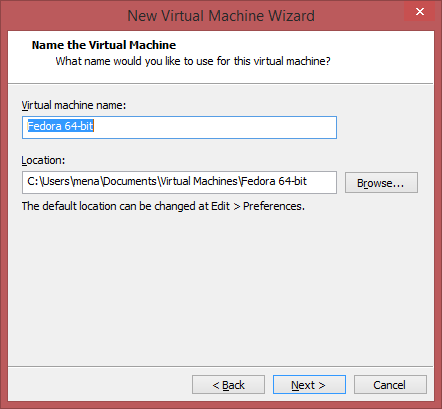
Fig 2.7 Nombre de la maquina virtual
Se solicita el nombre de la maquina virtual para su reconocimiento por el software de virtualización, en la ventana se ve el nombre y la ubicación para su rápido acceso, después de proporcionar el nombre (en nuestro caso se puso "practicasFedora") se le dará el botón "Next".
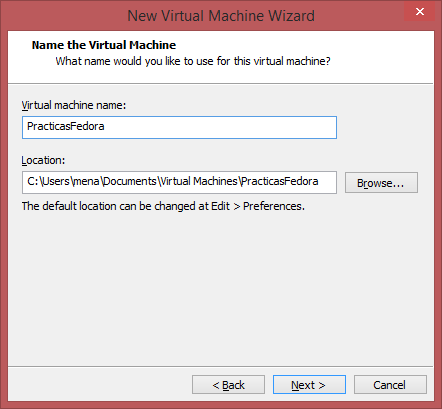
En la siguiente ventana se solicita el espacio que va a ocupar la instalación del sistema operativo (en nuestro caso es de 30 GB) poner la cantidad correspondiente para la instalación
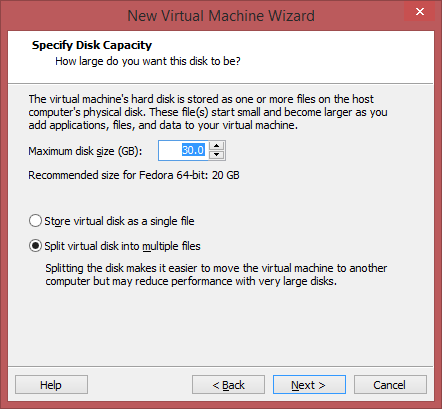
La ventana próxima muestra un resumen de lo que se ha configurado y si desea mayor configuración utilice el botón "Customize Hardware" como por ejemplo: Memoria RAM, cantidad de procesadores, Dispositivos de lectura, dispositivo de almacenamiento, Tarjeta de Red, controladores de "WiFi", USB principalmente:
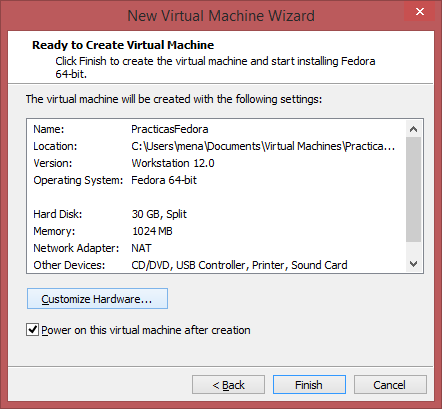
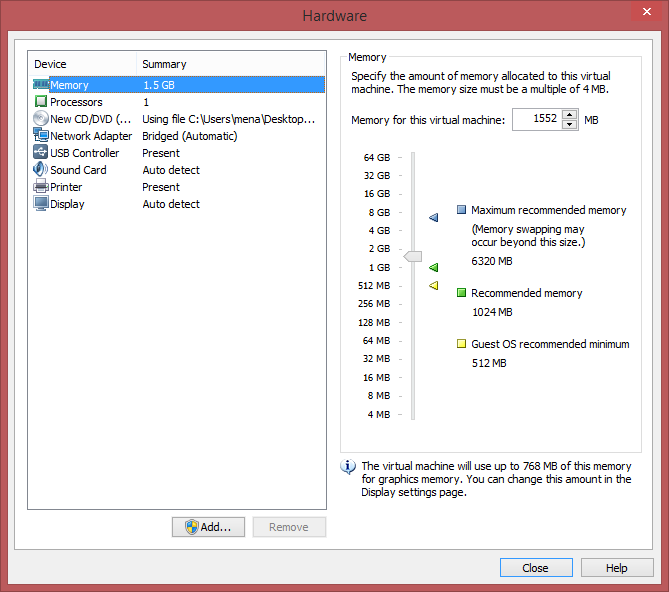
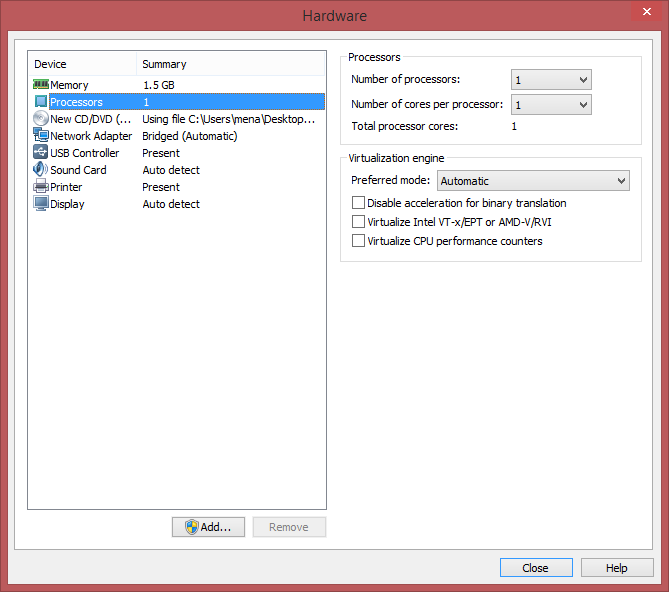
La siguiente ventana aparecerá todas las configuraciones, si todo esta
correcto dar en el botón "Finish" sino ajustar nuevamente hasta que se tenga bien configurado.
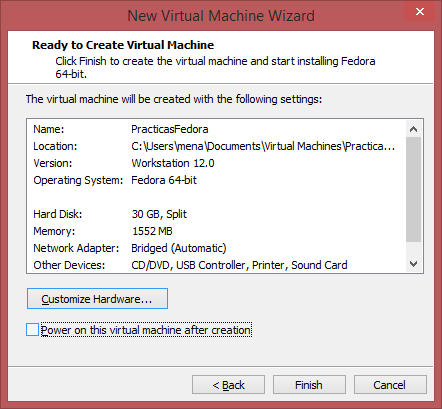
Contando con la configuracián para instalar aparecerá la ventana inicial de la virtualizacián para instalar el sistema operativo. Para iniciar, oprimir el botón de "Power on this virtual machine"
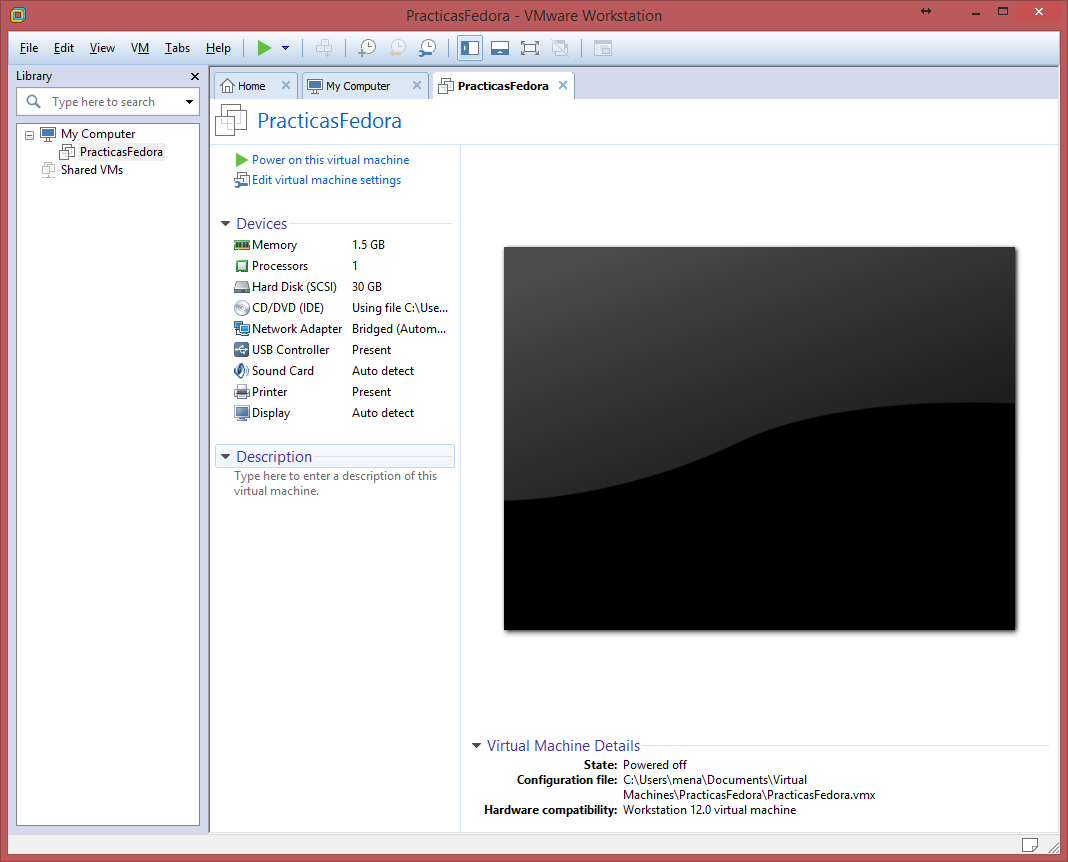
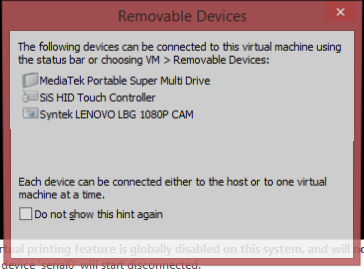
Al iniciar la instalación se mostrará el menú para la instalación y al escoger "Start Fedora-Workstation-Live 24", mostrará las siguientes ventanas para la instalación
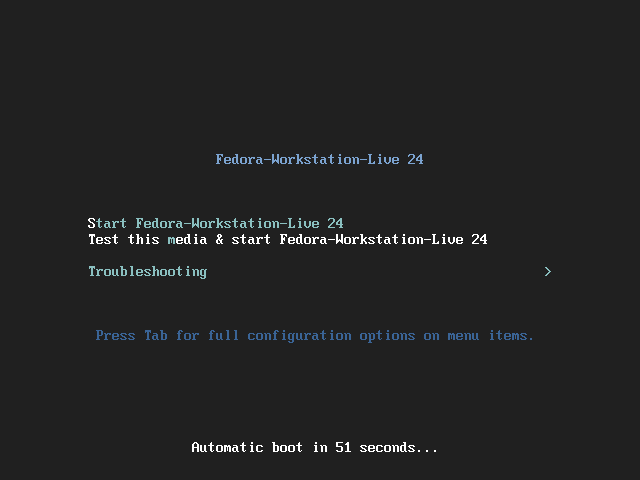
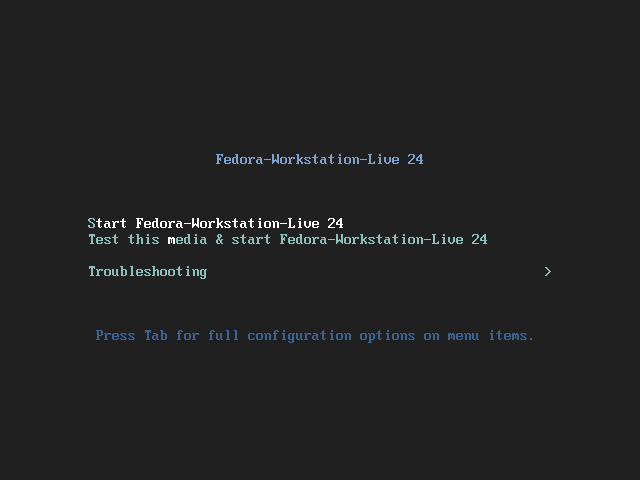
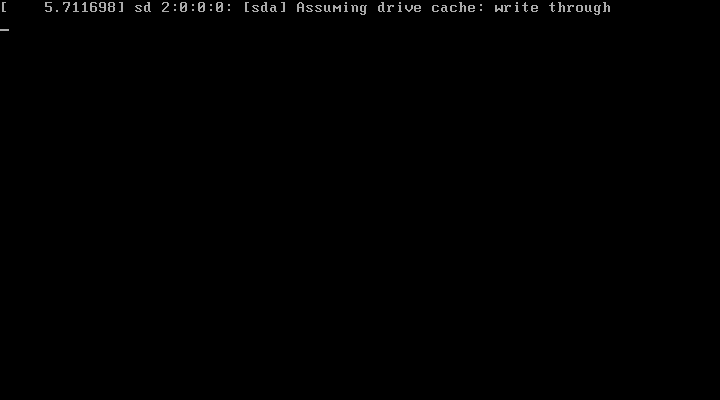
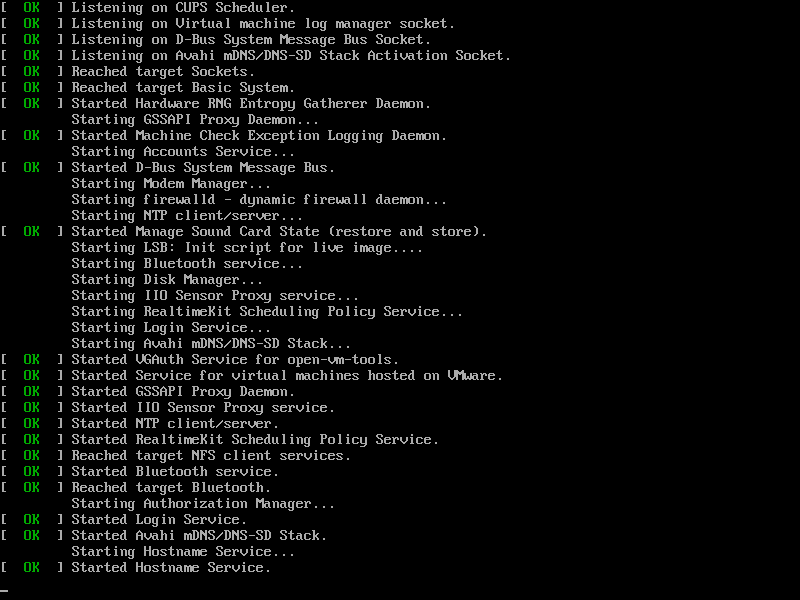
Ya que inicio el proceso de inicio se muestra la siguiente ventana, donde se solicita la prueba del sistema operativo o la instalación del sistema operativo (en este caso se instalar&aaacute; en el disco duro)
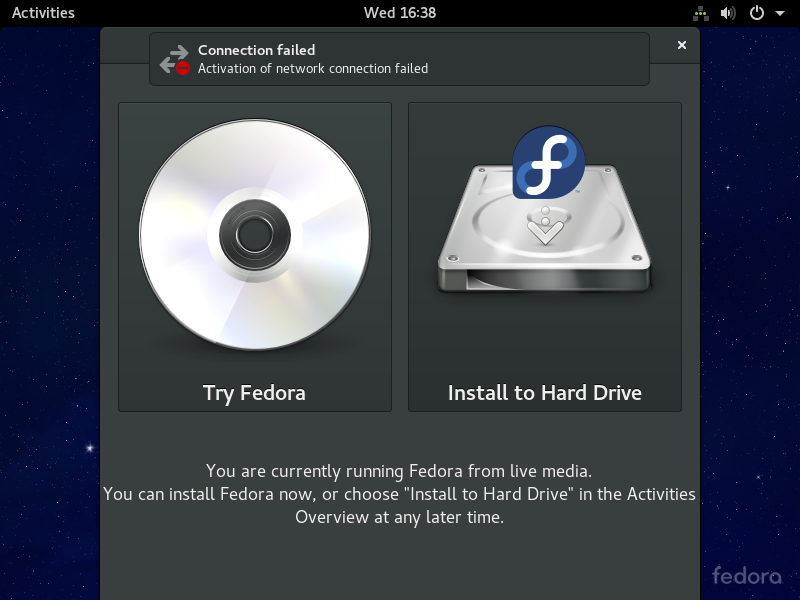
Después de escoger la opción de instalación se muestra las siguientes ventanas hasta seleccionar las opciones para el mismo.
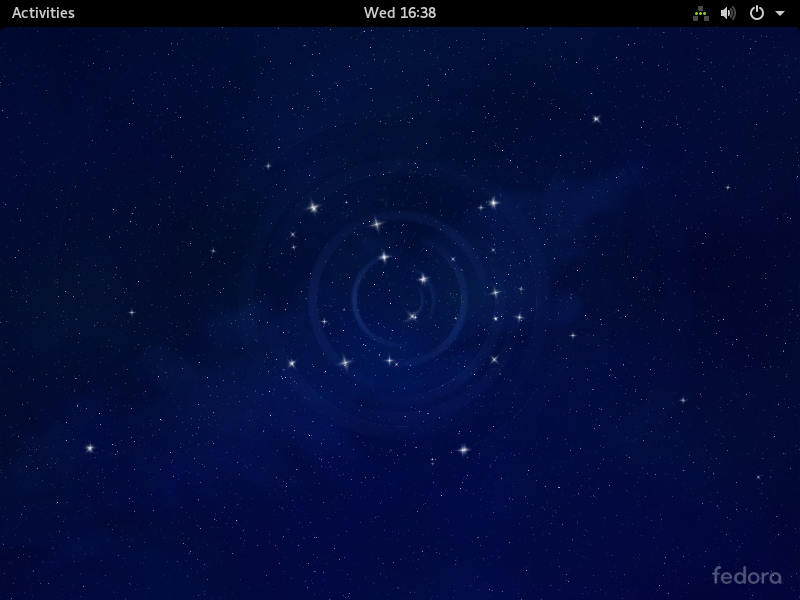
En la siguiente ventana se escoge el idioma para el proceso de instalación del sistema operativo.
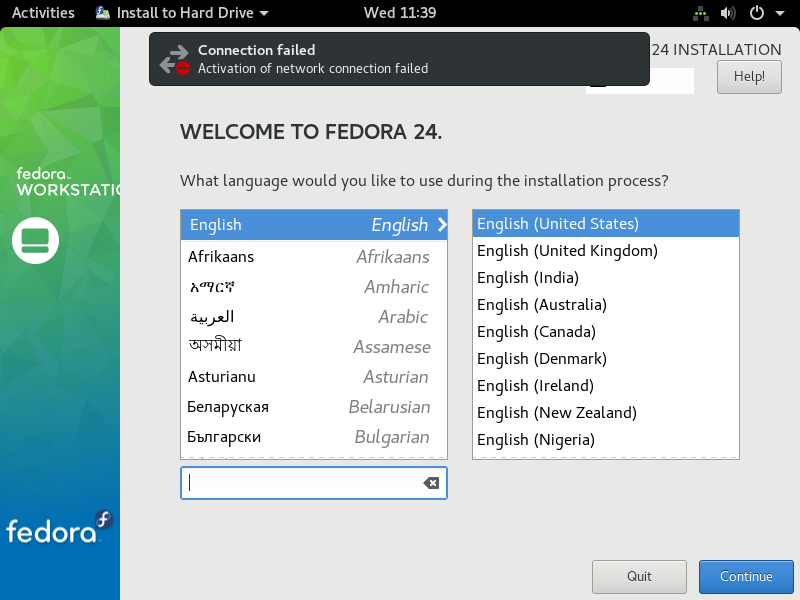
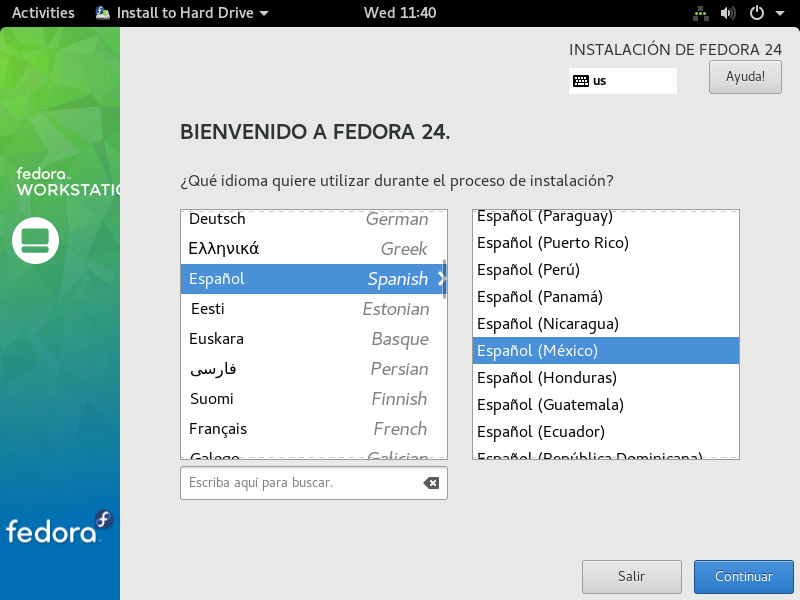
Acabando de escoger el idioma de instalación se muestra la siguiente ventana donde se pueden personalizar los parámetros de Teclado, Hora y Fecha, Sistema (donde se instala) y Configuración de Red y Nombre de Equipo
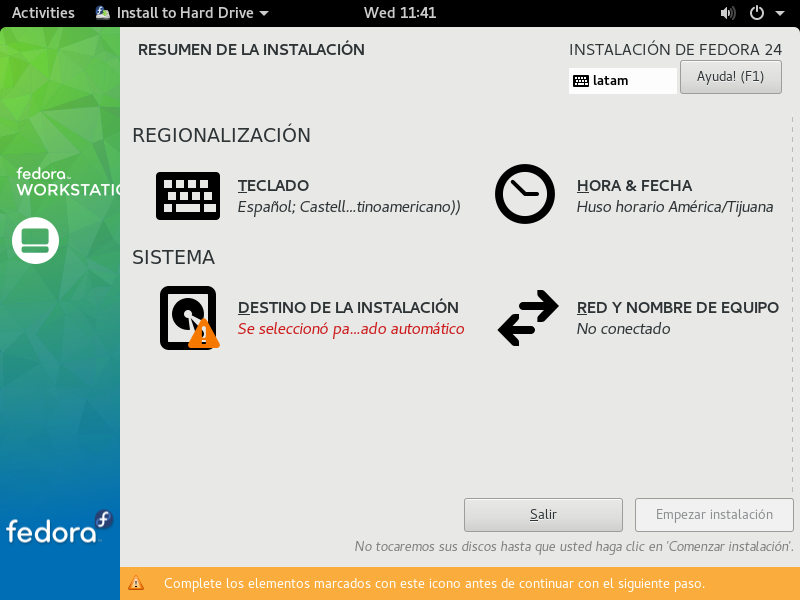
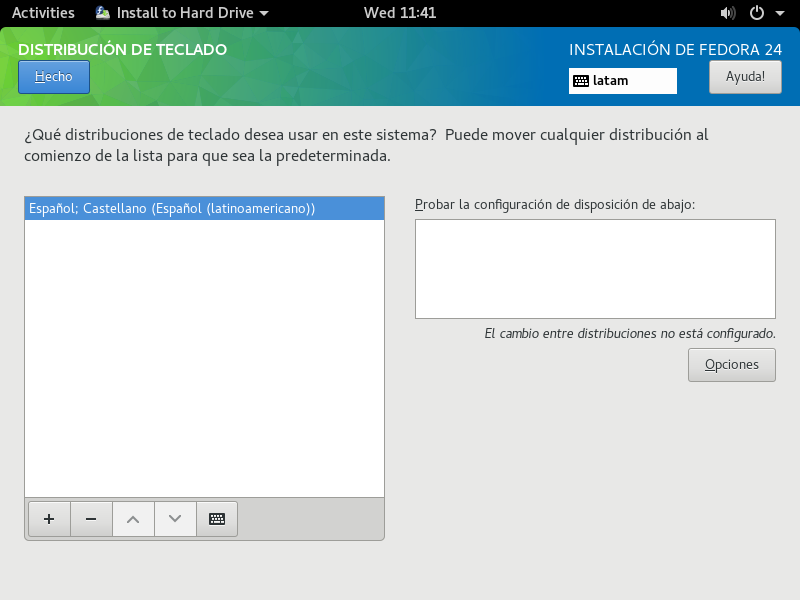
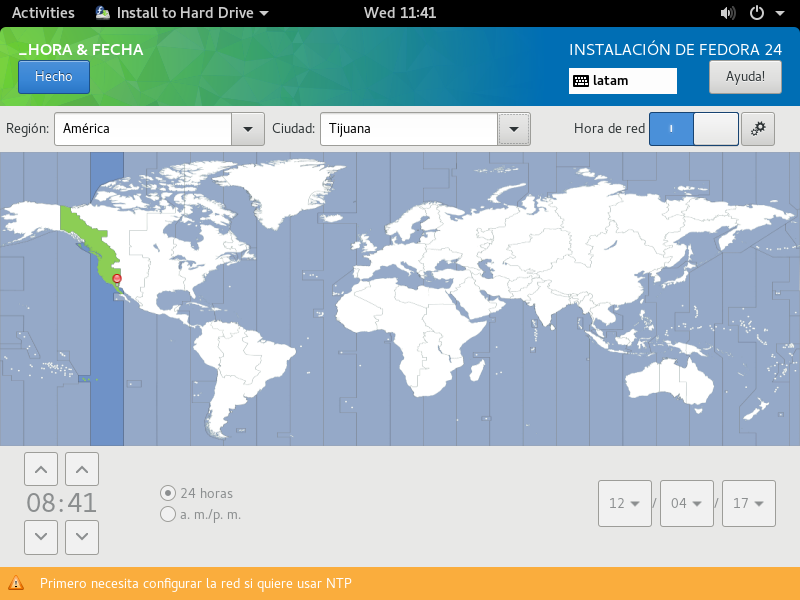
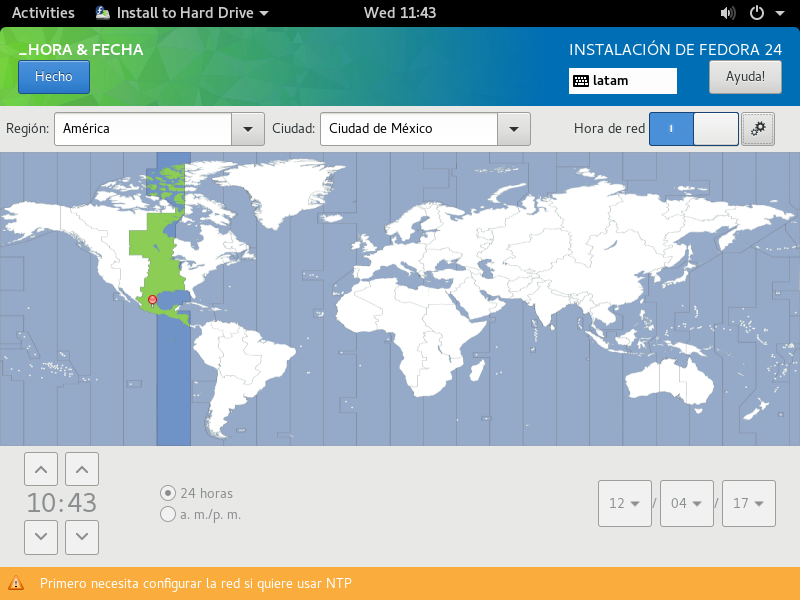
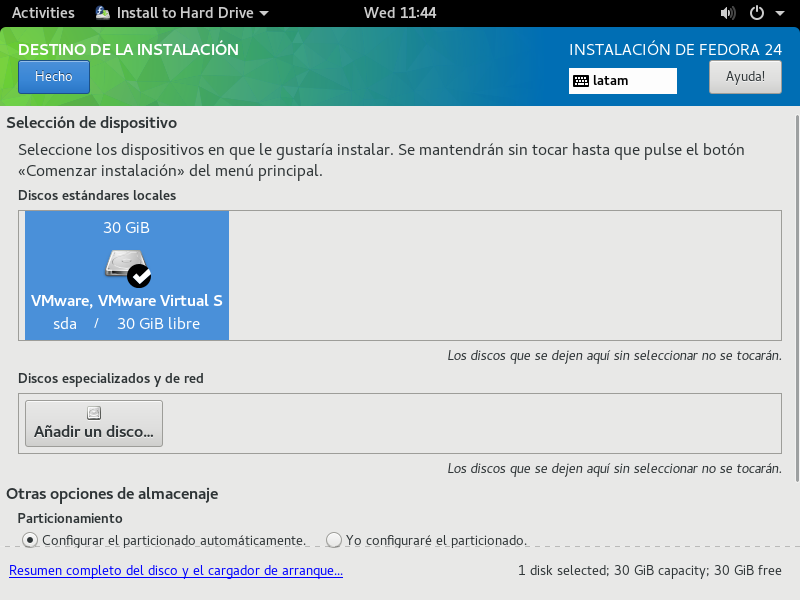
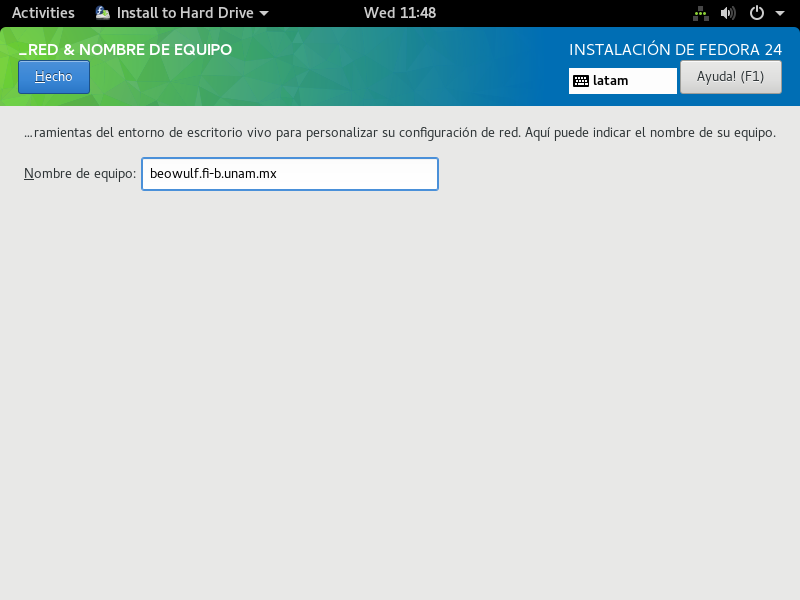
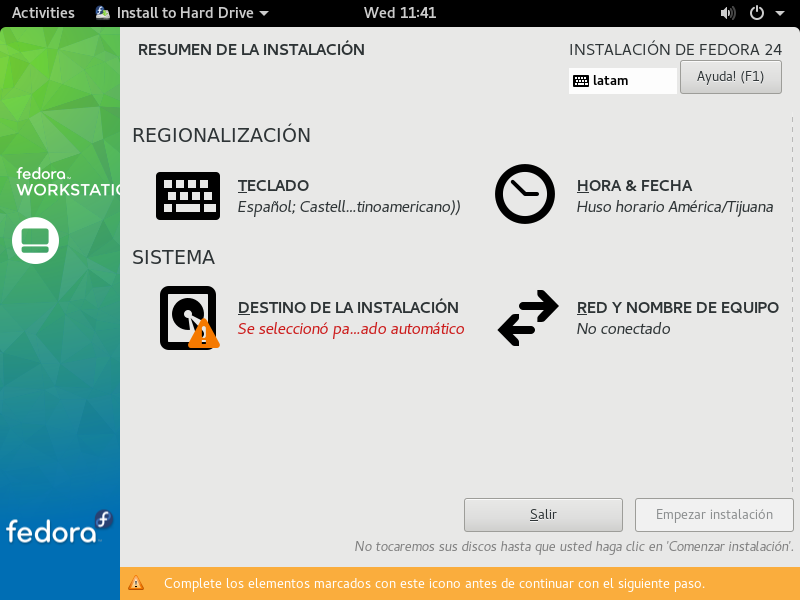
Al terminar de habilitar todas las opciones se activa el botón de "Empezar instalación" y mientras realiza la misma, pueden configurar dos opciones "Contraseña de root" y "Creación de usuario". En la parte inferior se muestra el porcentaje de instalación
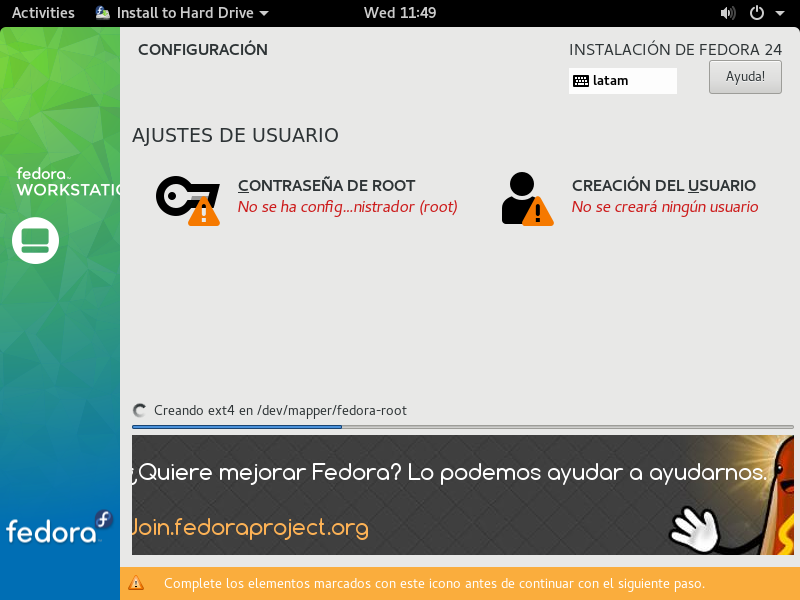
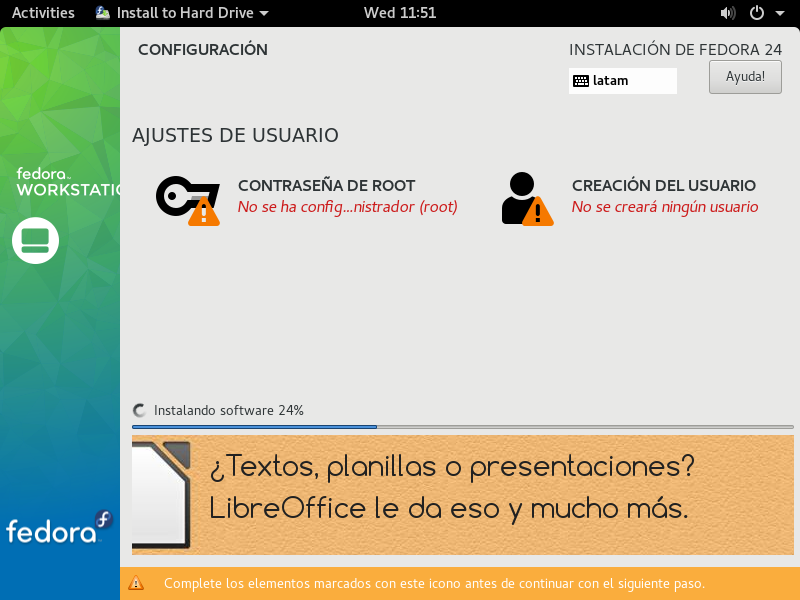
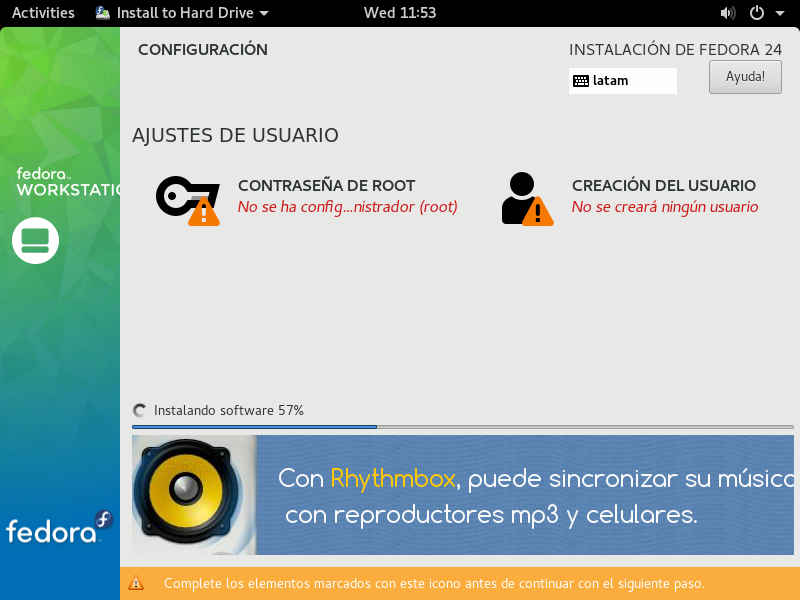
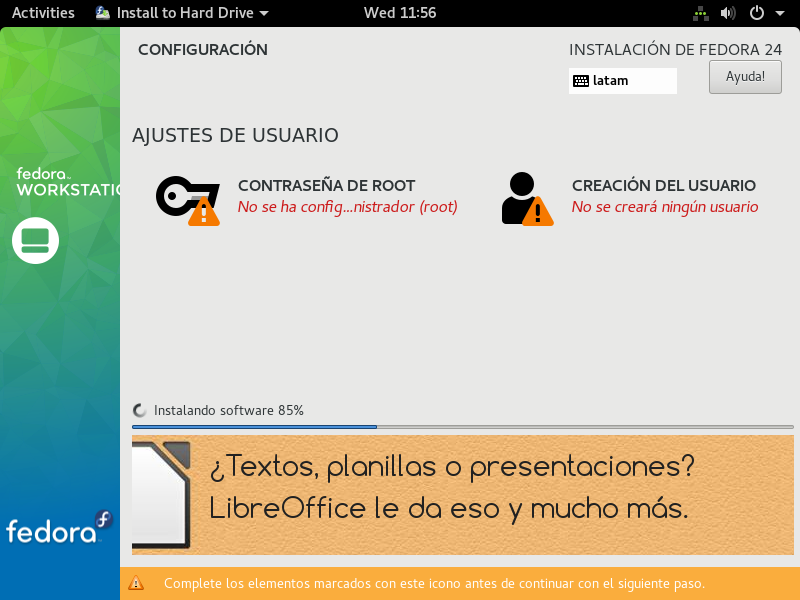
En la siguiente ventana se debe ingresar la contraseña de administrador, dos veces
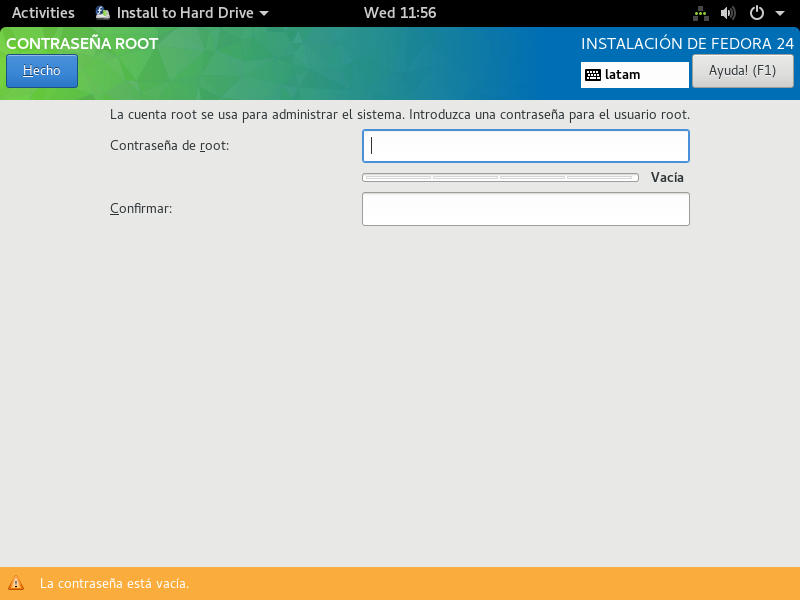
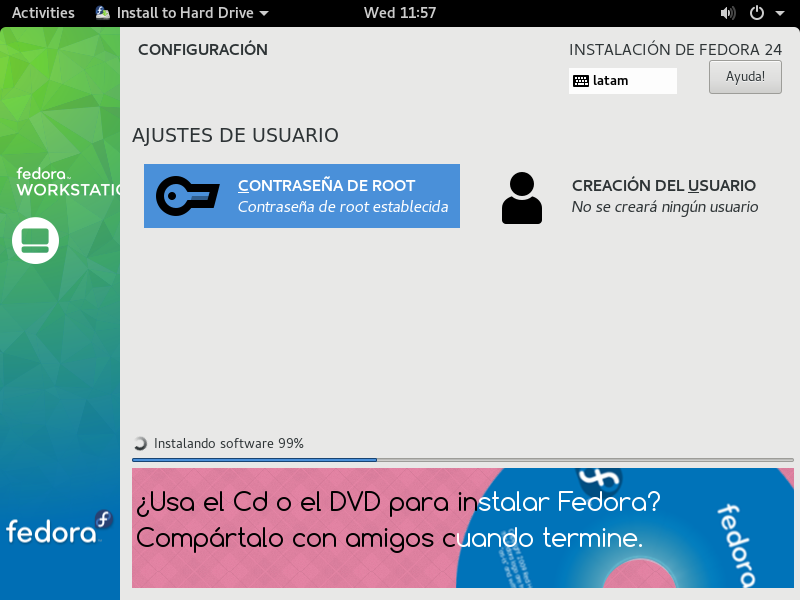
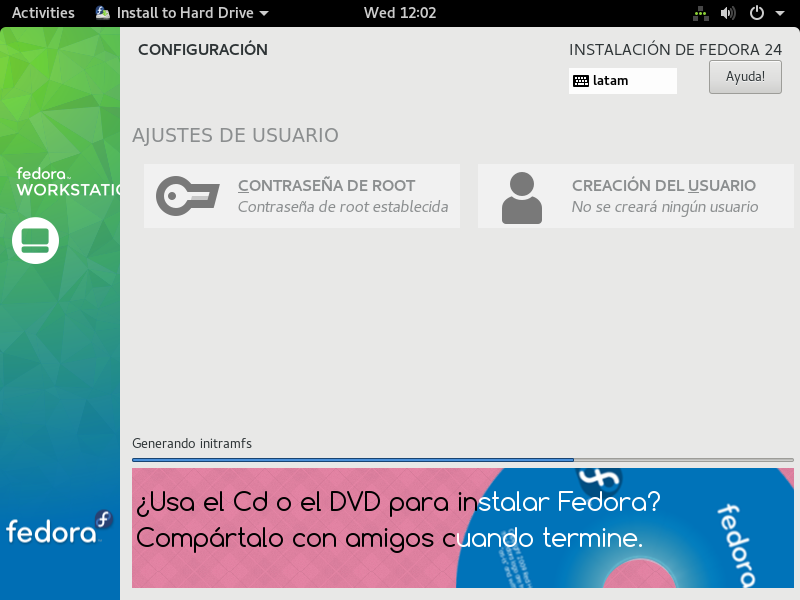
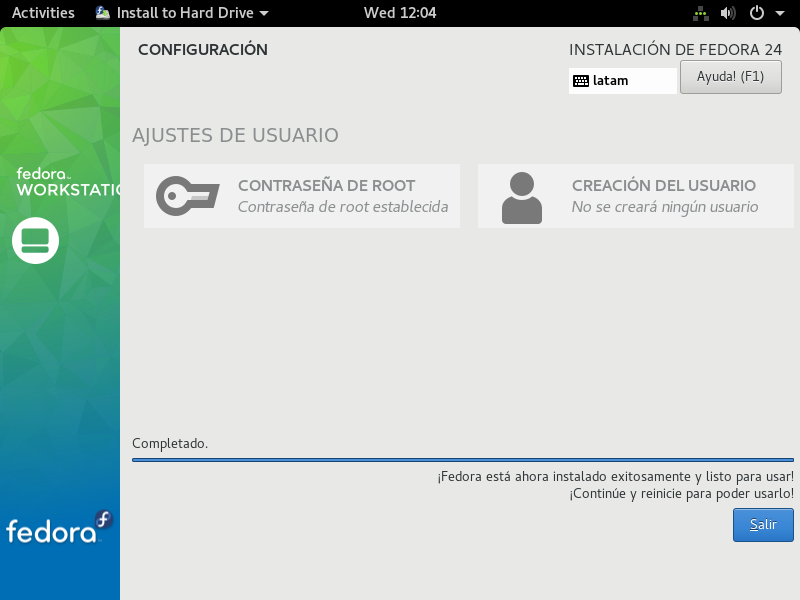
Una vez instalado se muestra la siguiente ventana:
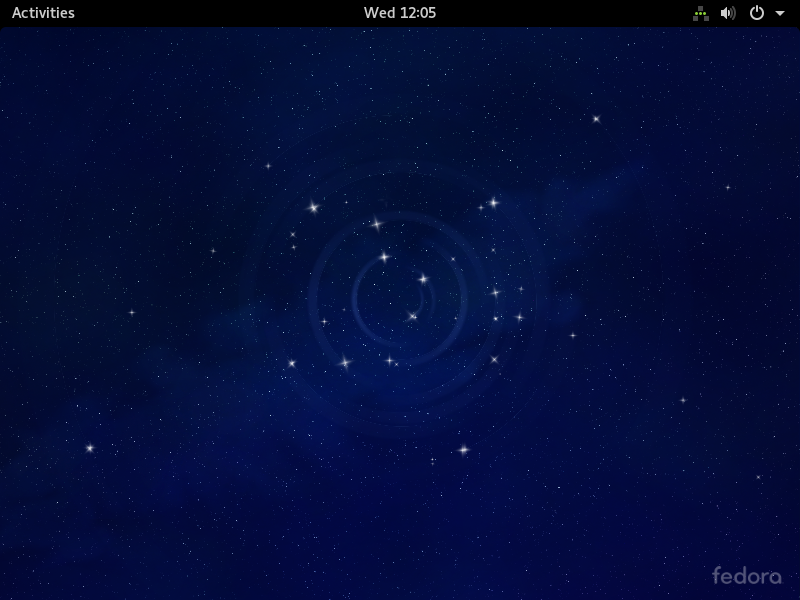
Con ello se acabo la instalación del sistema operativo, con ello se termina el proceso de instalación. Del lado derecho superior esta la opción de "restart" (reinicio) para ver el sistema operativo instalado.
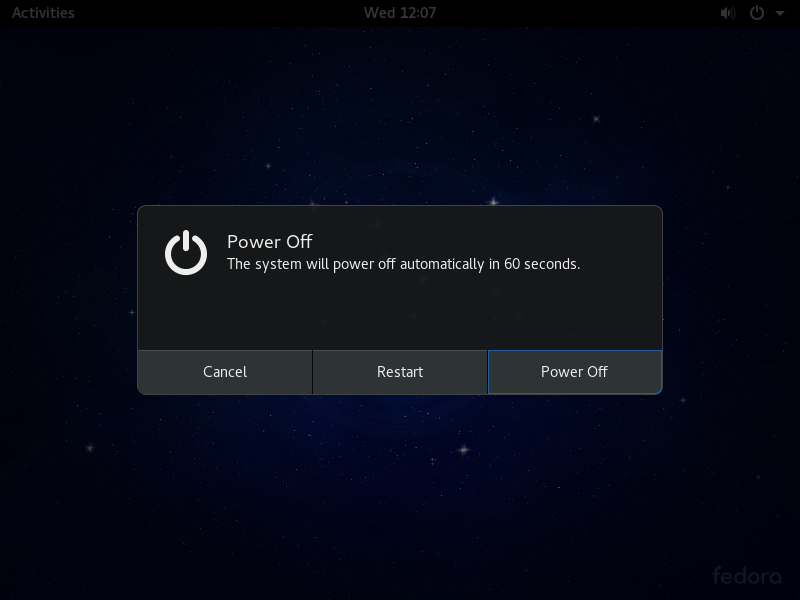
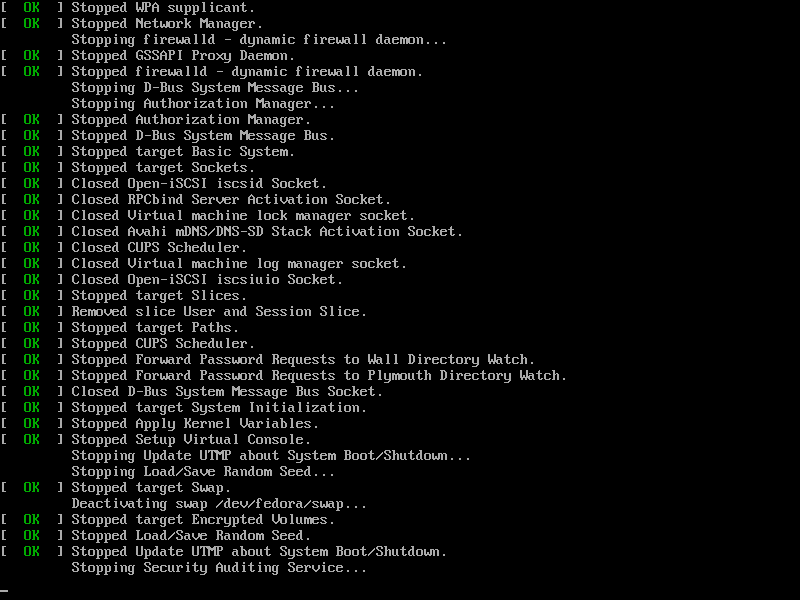
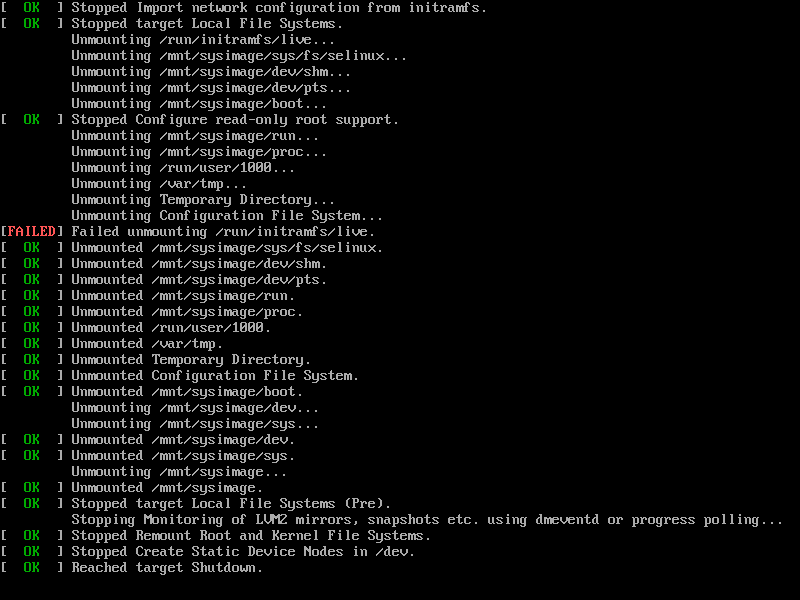
Una vez que acabo la instalación se muestra el menú del sistema operativo a utilizar, el cual es el Sistema Operativo "Fedora 24."
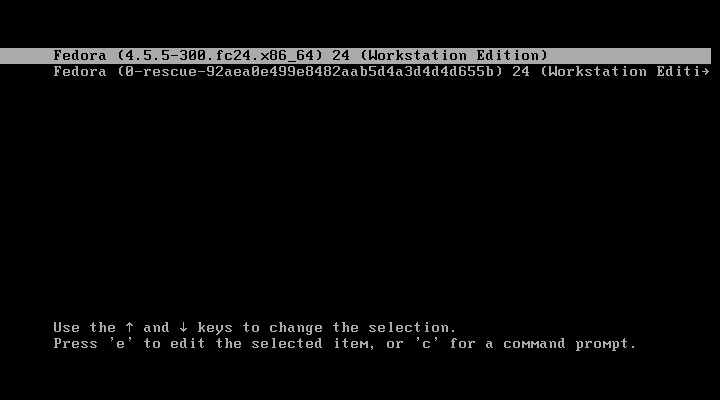
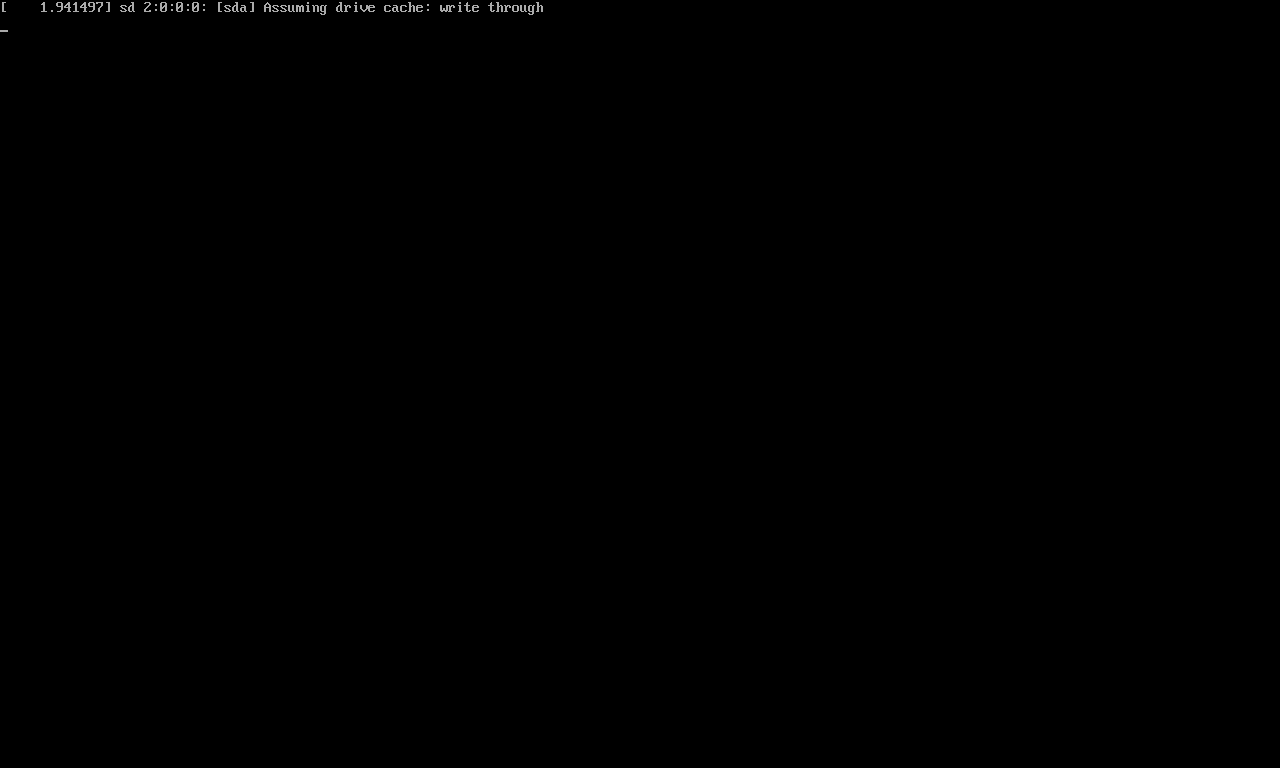
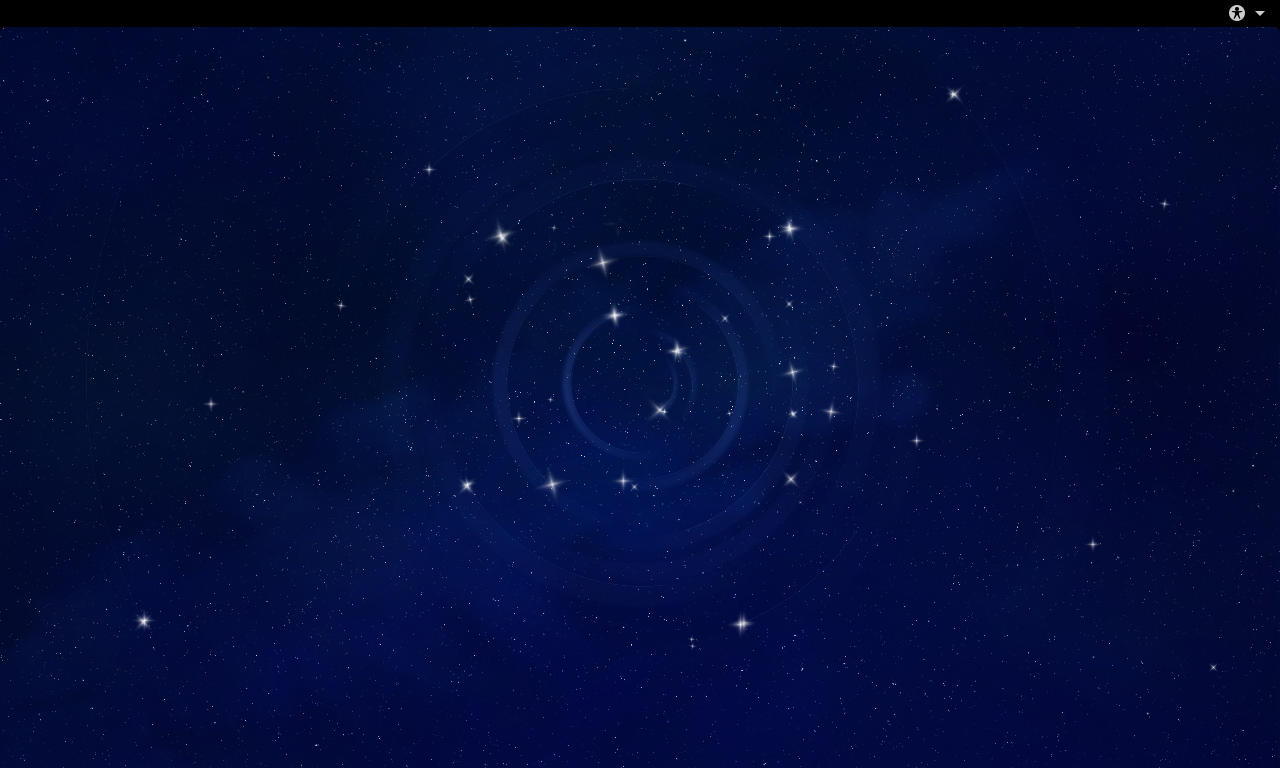
Las siguientes ventanas son configuraciones post-instalación se solamente se pedirá una vez:
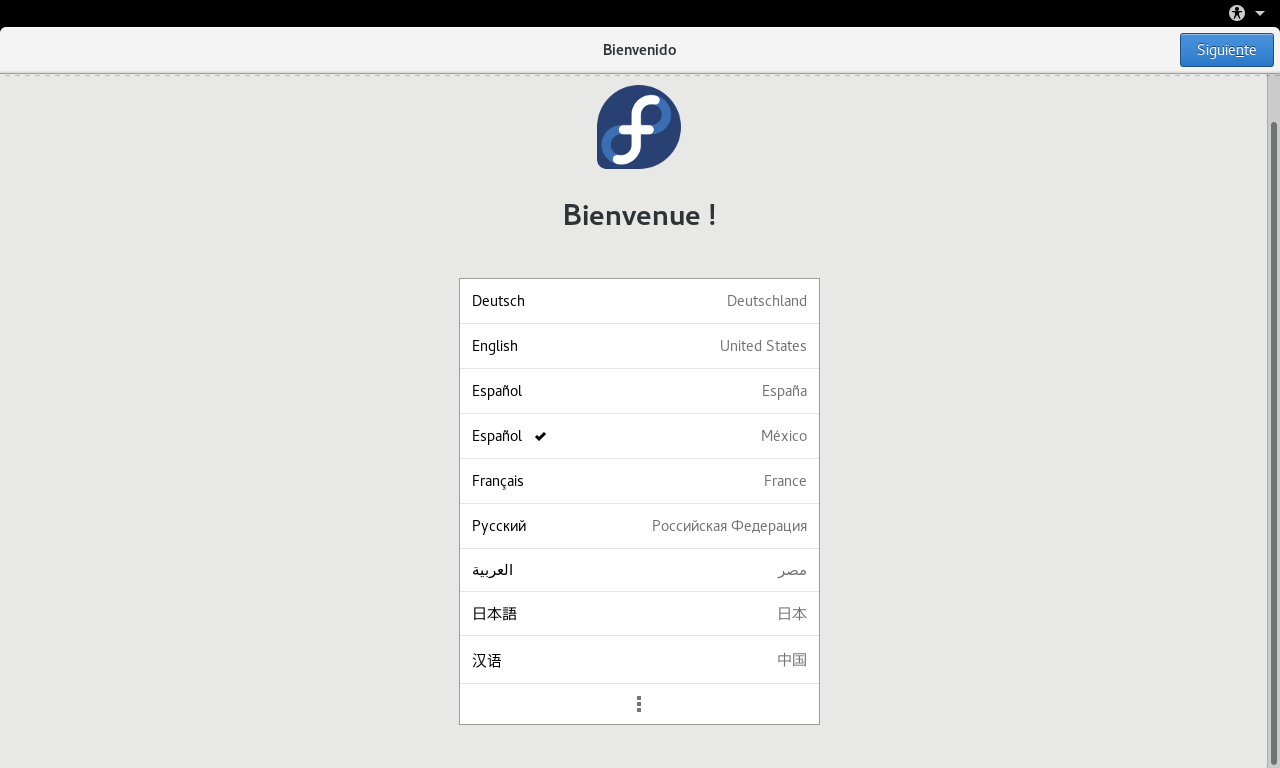
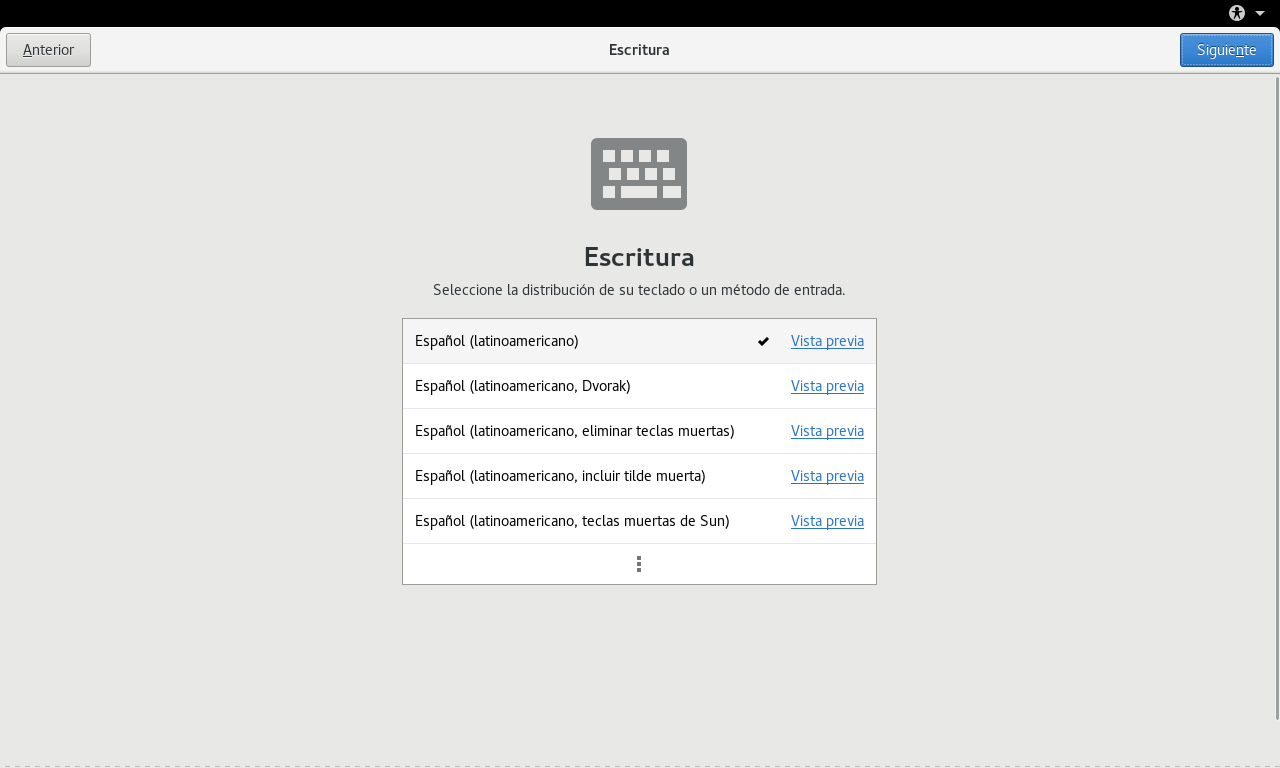
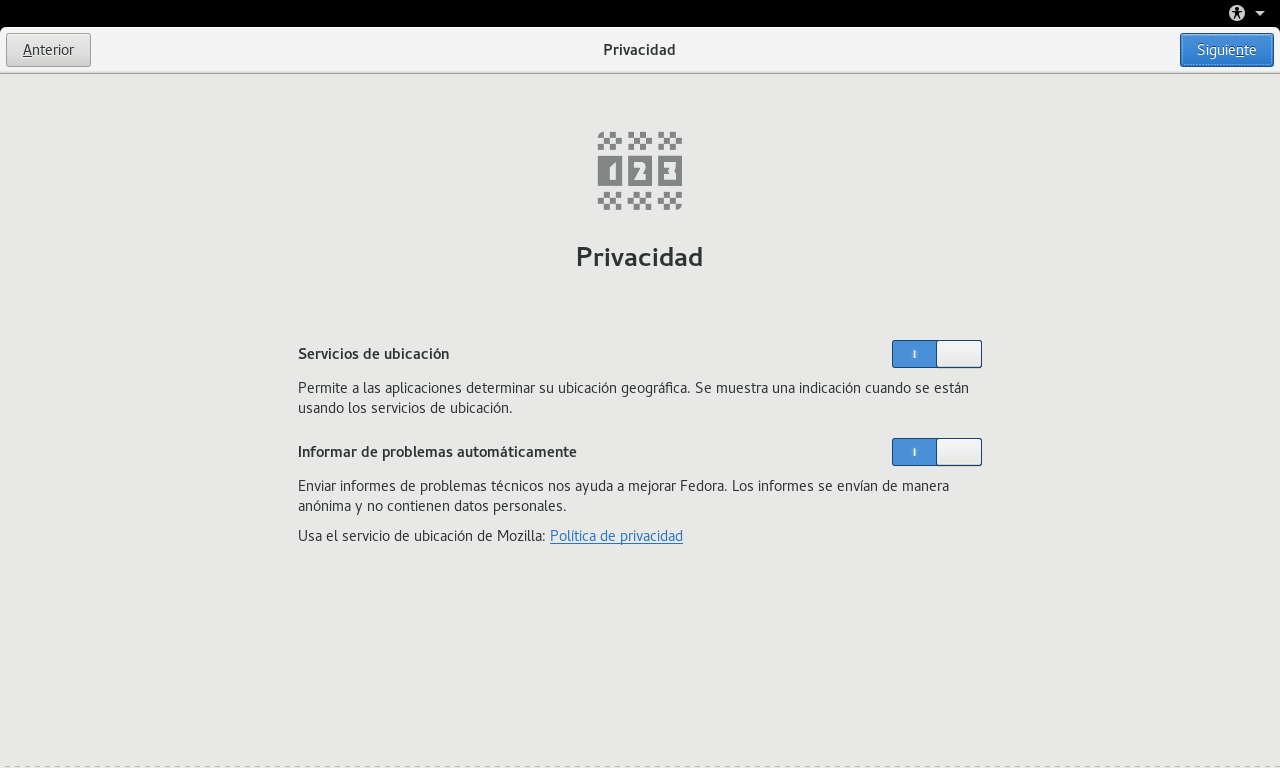
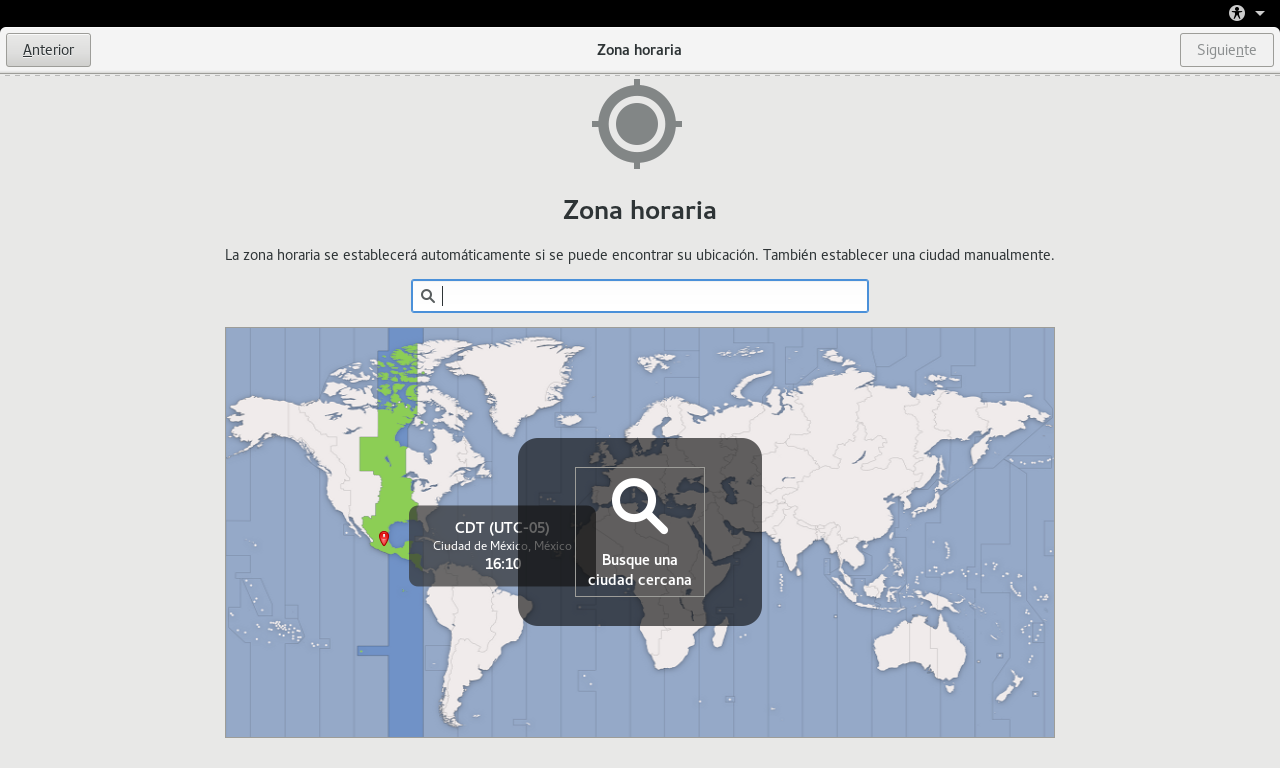
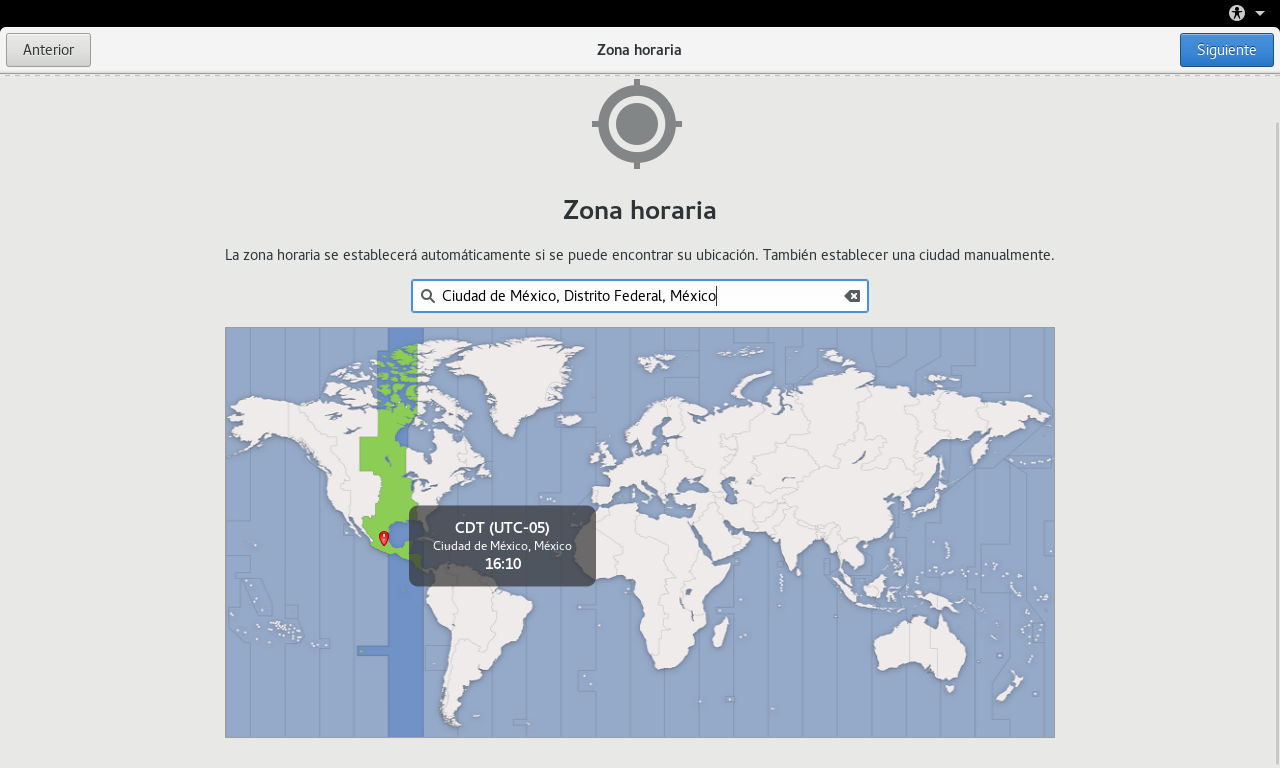
Se solicita crear al menos una cuenta de usuario final para iniciar este sistema operativo, si ponen sus datos: Nombre Apellidos, puede crear una cuenta con esos datos, sino ustedes pueden escoger los datos a poner.
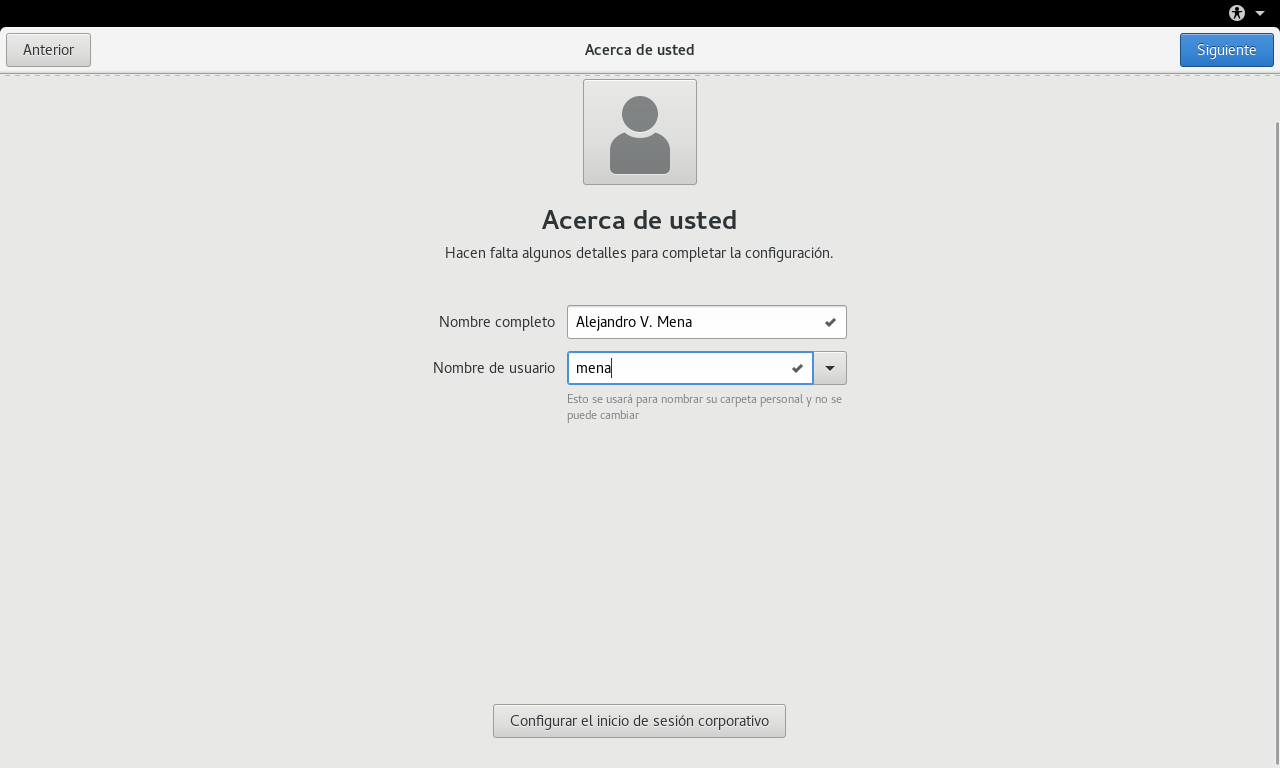
Se introduce la contraseña de este usuario final:
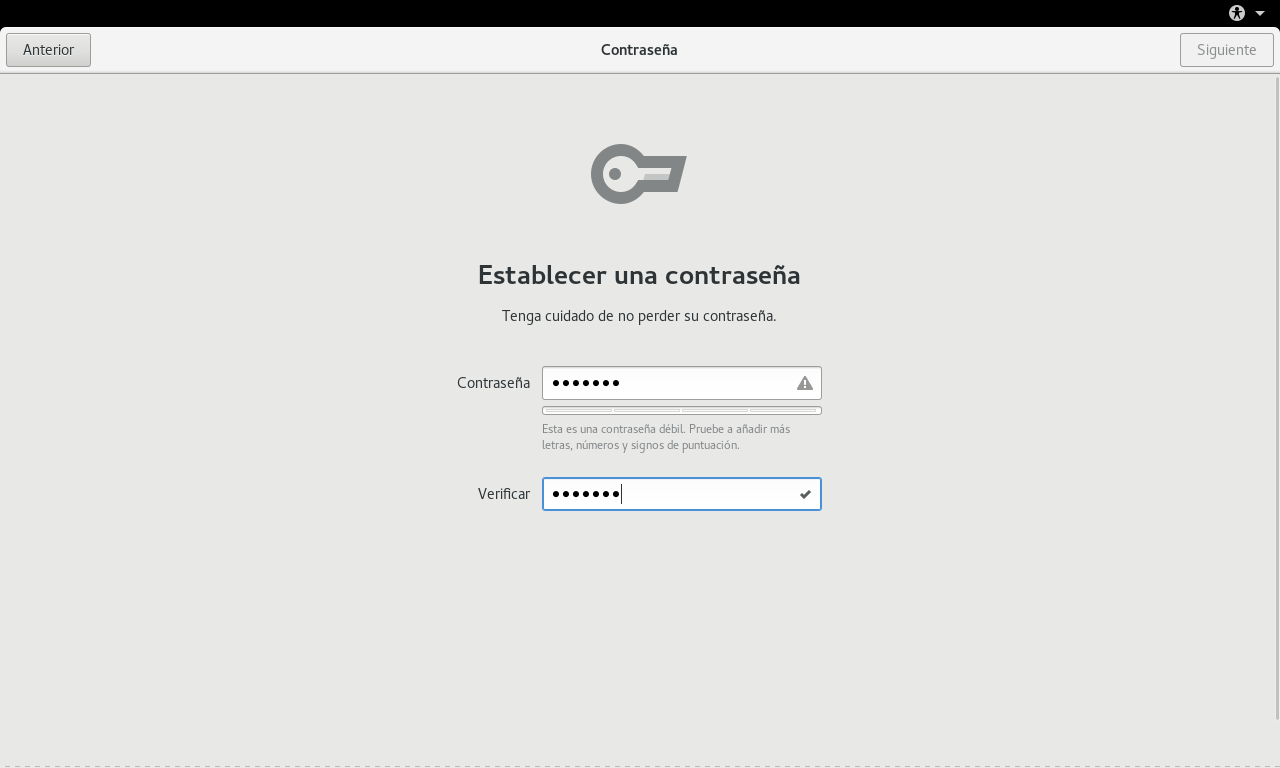
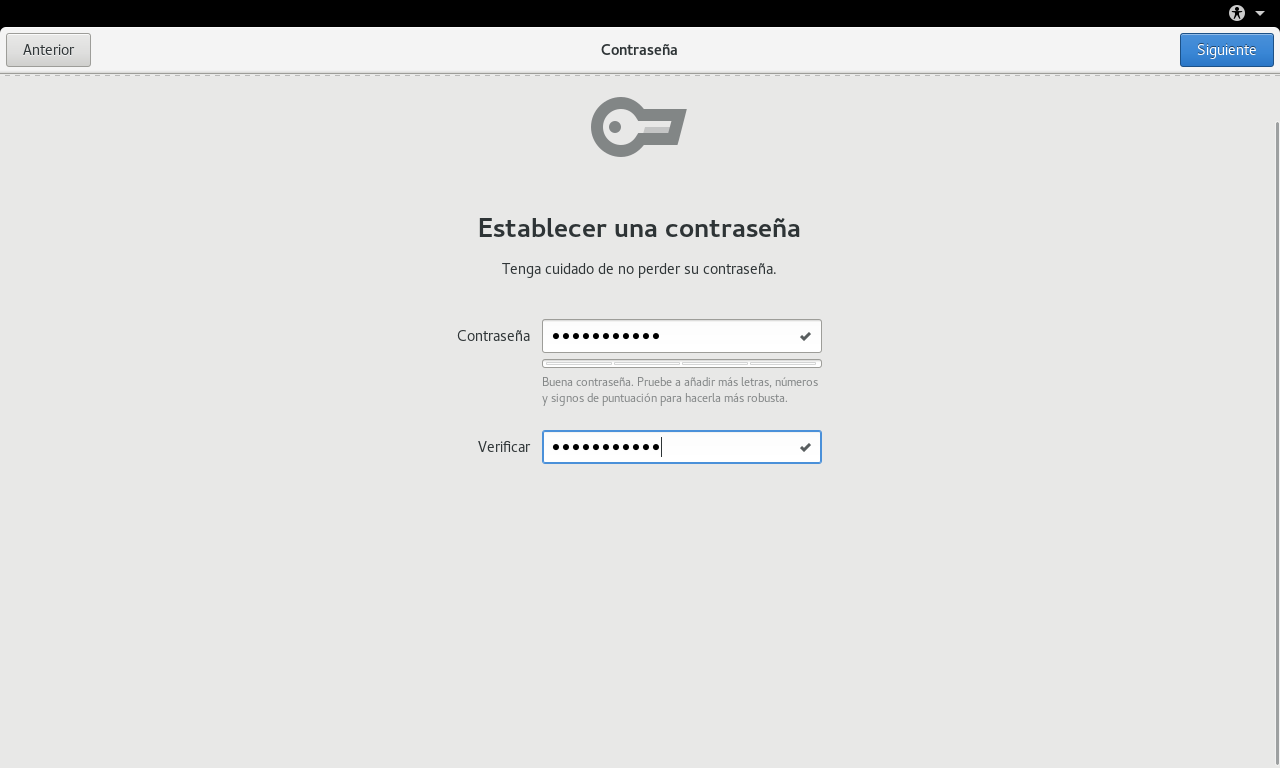

Una vez realizado la configuración de post instalación se puede realizar por primera vez el inicio de sesión. Puedes usar el usuario final o el administrador del sistema "root".
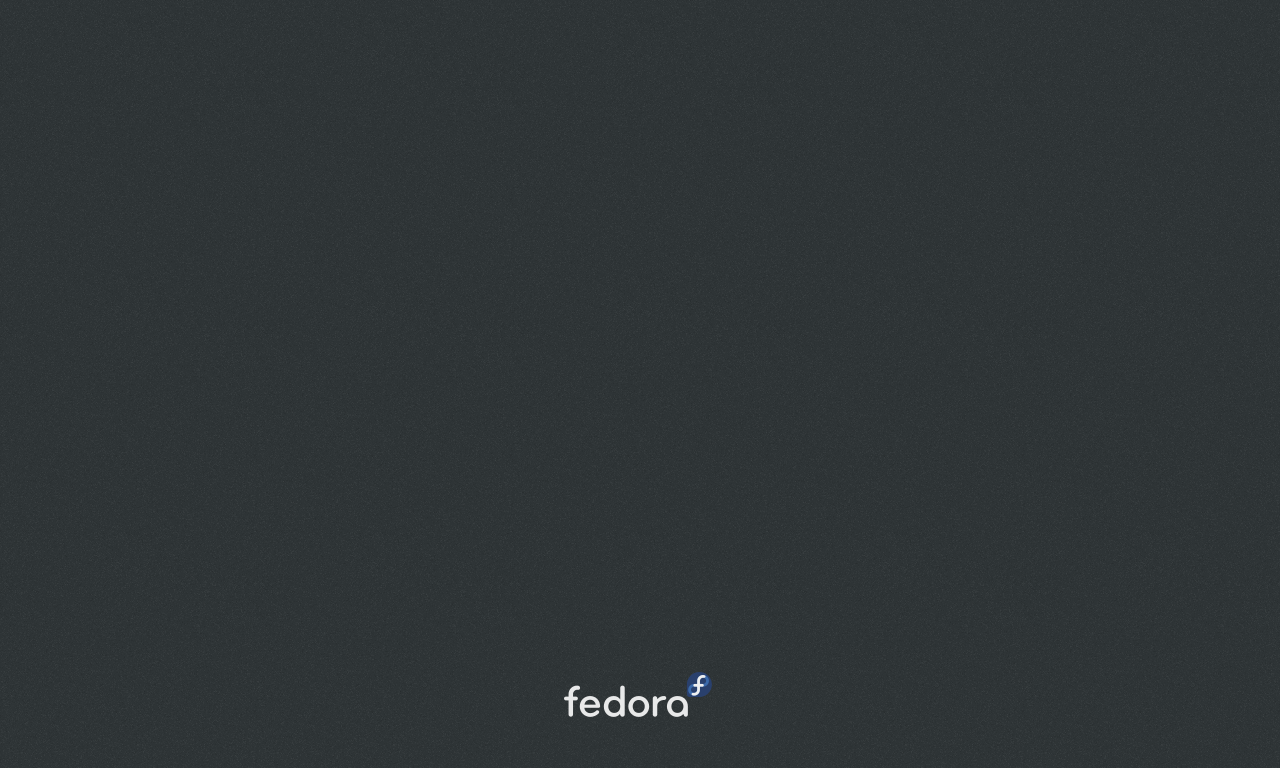
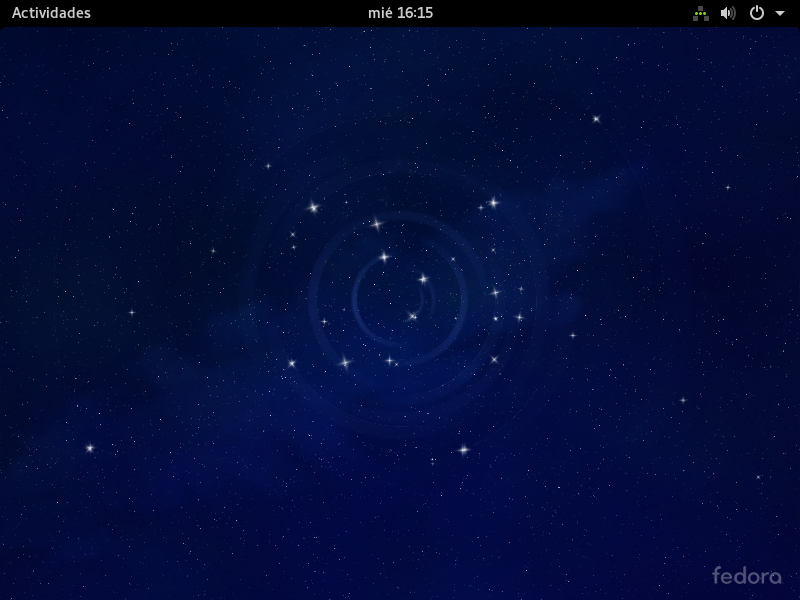
Con esto se finaliza el proceso de instalación y de la práctica, se tiene funcionando un sistema operativo ya que este sistema será la base para la realización de las practicas consecuentes.
CUESTIONARIO:
1.-Cuáles fueron los valores encontrados respecto a:
Memoria Ram
Tarjeta de Red
Mouse
Capacidad del Disco duro
2.-¿Como se llama el disco de inicio de Fedora?
3.- ¿Que versión de Linux instaló?
4.-¿Cuanto espacio para el area del Sistema determinó?
5.- ¿Cual fue el método de instalación?
6.-¿Cuál fue el nombre de la máquina instalada?
7. Realizar la instalación del sistema operativo ahora en una memoria USB y probar su inicio.
CONCLUSIONES: